Page 1
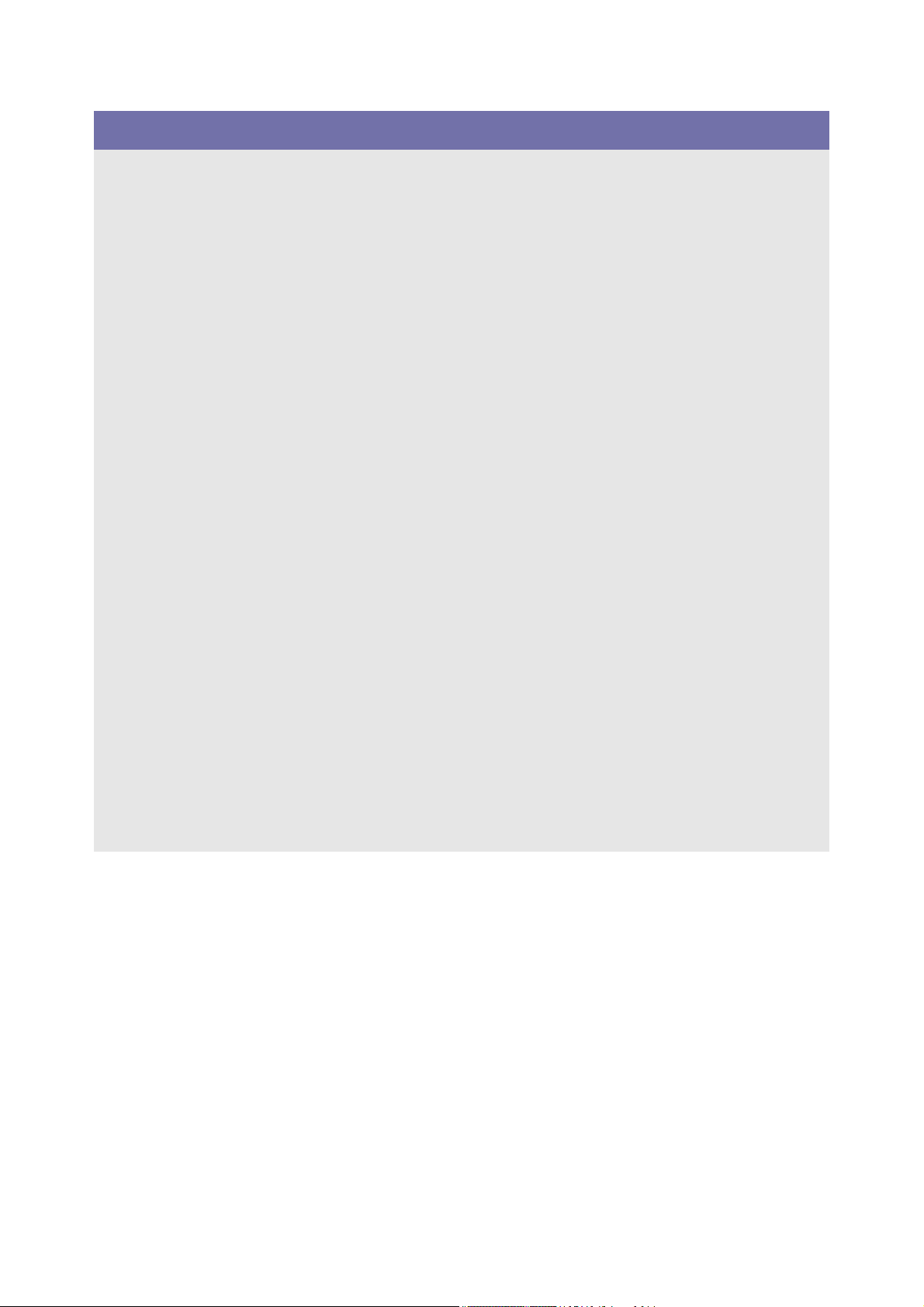
SyncMaster B2230H,B2330H,B2430H
Ecran LCD
Manuel de l'utilisateur
La couleur et l'aspect du produit peuvent varier en fonction
du modèle, et ses spécifications peuvent être modifiées
sans préavis pour des raisons d'amélioration des
performances.
Page 2
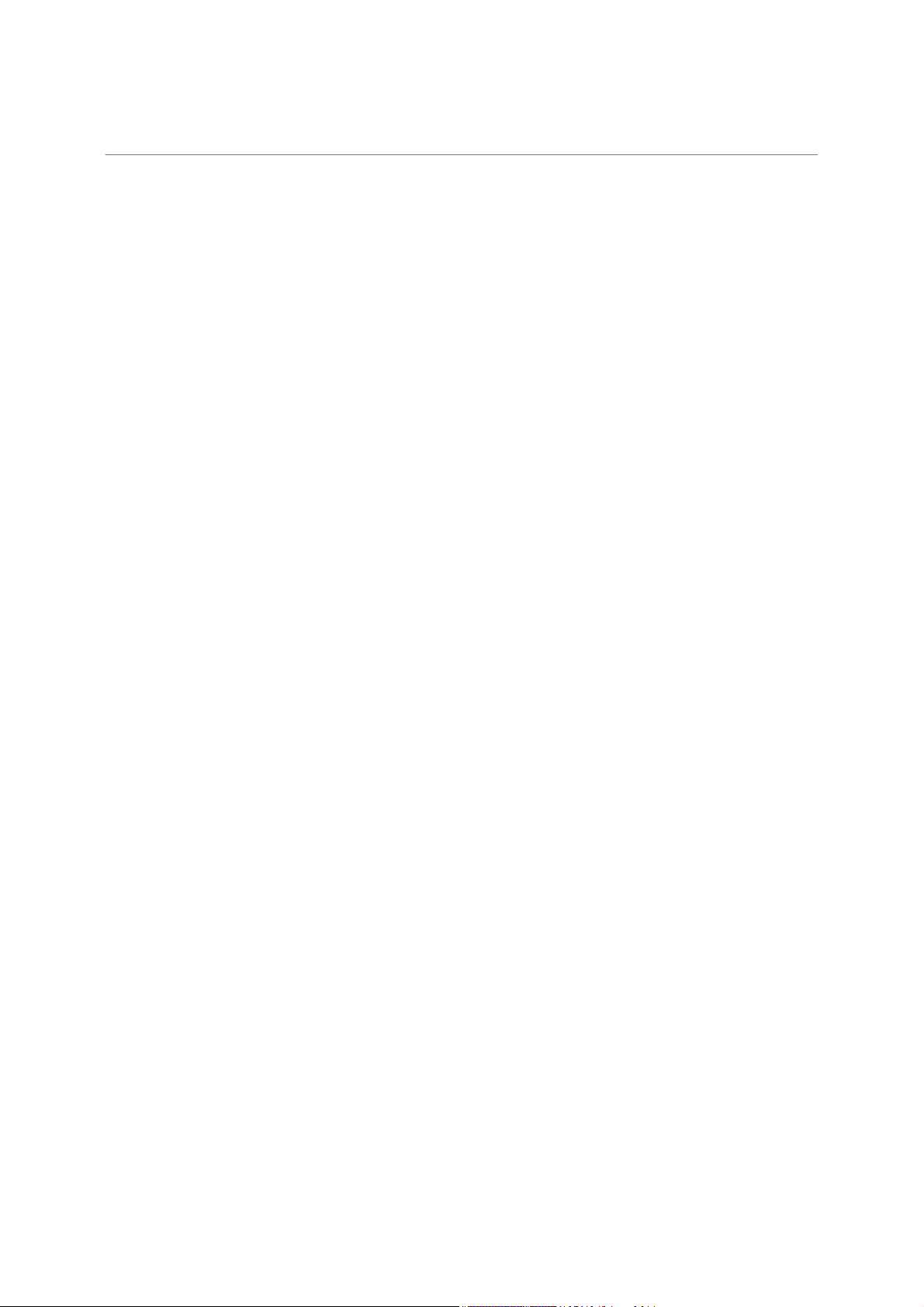
Table des matières
CONSIGNES DE SÉCURITÉ ESSENTIELLES
Avant de commencer . . . . . . . . . . . . . . . . . . . . . . . . . . . . . . . . . . . . . . . 1-1
Conservation et entretien . . . . . . . . . . . . . . . . . . . . . . . . . . . . . . . . . . . 1-2
Consignes de sécurité . . . . . . . . . . . . . . . . . . . . . . . . . . . . . . . . . . . . . . 1-3
INSTALLATION DE L'APPAREIL
Contenu de l'emballage . . . . . . . . . . . . . . . . . . . . . . . . . . . . . . . . . . . . . 2-1
Installation du pied . . . . . . . . . . . . . . . . . . . . . . . . . . . . . . . . . . . . . . . . . 2-2
Démontage du pied . . . . . . . . . . . . . . . . . . . . . . . . . . . . . . . . . . . . . . . . 2-3
Installation du support pour fixation murale . . . . . . . . . . . . . . . . . . . . 2-4
Connexion à un PC . . . . . . . . . . . . . . . . . . . . . . . . . . . . . . . . . . . . . . . . . 2-5
Branchement d'un câble HDMI . . . . . . . . . . . . . . . . . . . . . . . . . . . . . . . 2-6
Verrouillage Kensington . . . . . . . . . . . . . . . . . . . . . . . . . . . . . . . . . . . . 2-7
UTILISATION DE L'APPAREIL
Réglage de la résolution optimale . . . . . . . . . . . . . . . . . . . . . . . . . . . . 3-1
Tableau des modes de signal standard . . . . . . . . . . . . . . . . . . . . . . . . 3-2
Installation du pilote de périphérique . . . . . . . . . . . . . . . . . . . . . . . . . . 3-3
Boutons de commande de l'appareil . . . . . . . . . . . . . . . . . . . . . . . . . . 3-4
Utilisation du menu de réglage sur écran (OSD) . . . . . . . . . . . . . . . . . 3-5
INSTALLATION DU LOGICIEL
Natural Color . . . . . . . . . . . . . . . . . . . . . . . . . . . . . . . . . . . . . . . . . . . . . . 4-1
MagicTune . . . . . . . . . . . . . . . . . . . . . . . . . . . . . . . . . . . . . . . . . . . . . . . . 4-2
MultiScreen . . . . . . . . . . . . . . . . . . . . . . . . . . . . . . . . . . . . . . . . . . . . . . . 4-3
DÉPANNAGE
Autodiagnostic du moniteur . . . . . . . . . . . . . . . . . . . . . . . . . . . . . . . . . 5-1
Avant de contacter le service d'assistance . . . . . . . . . . . . . . . . . . . . . 5-2
Foire aux questions . . . . . . . . . . . . . . . . . . . . . . . . . . . . . . . . . . . . . . . . 5-3
INFORMATIONS COMPLÉMENTAIRES
Caractéristiques . . . . . . . . . . . . . . . . . . . . . . . . . . . . . . . . . . . . . . . . . . . 6-1
Fonction d'économie d’énergie . . . . . . . . . . . . . . . . . . . . . . . . . . . . . . . 6-2
Comment contacter SAMSUNG dans le monde . . . . . . . . . . . . . . . . . 6-3
Les bons gestes de mise au rebut de ce produit
(Déchets d’équipements électriques et électroniques)
- Europe uniquement . . . . . . . . . . . . . . . . . . . . . . . . . . . . . . . . . . . . . . . 6-4
Page 3
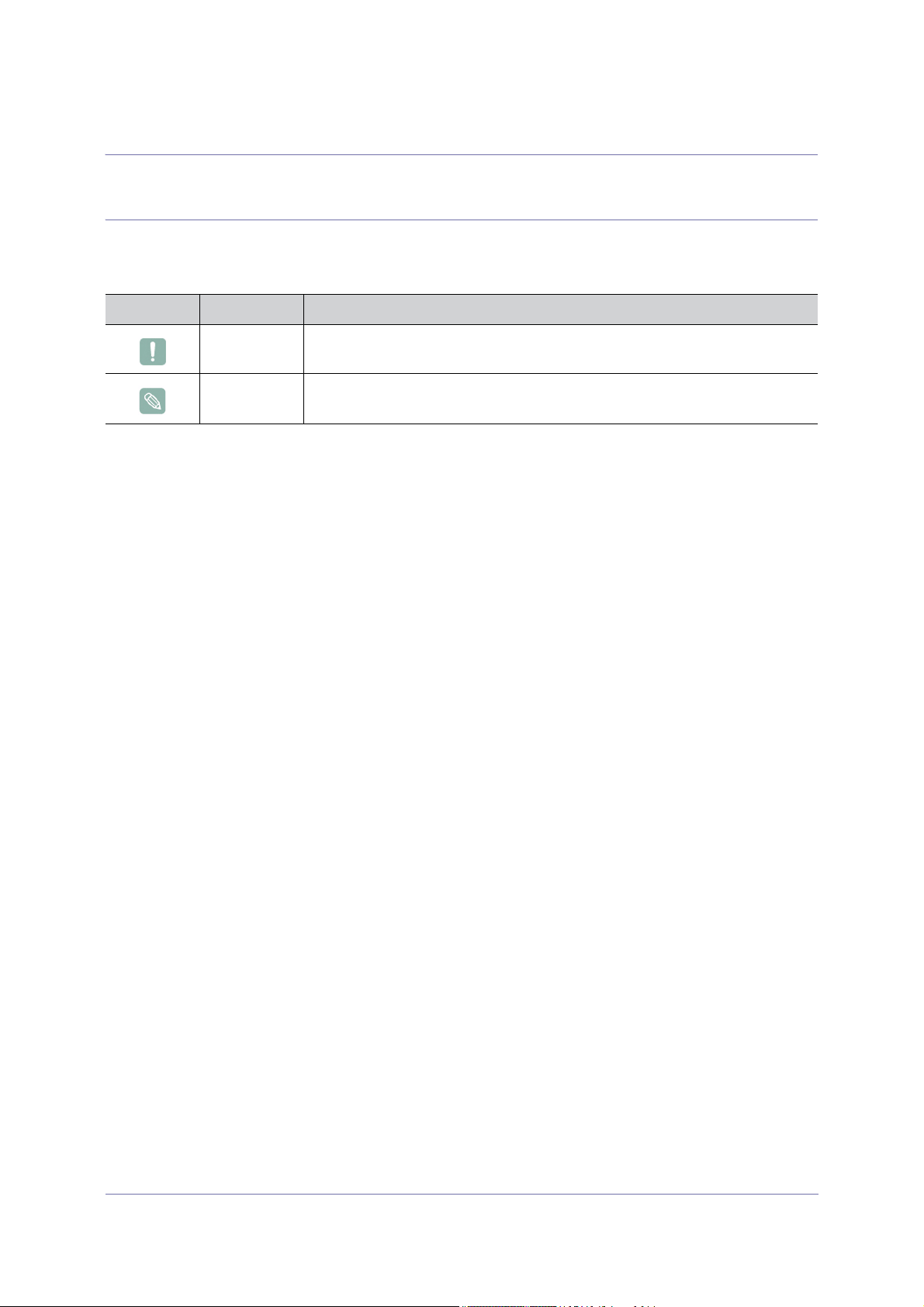
1 Consignes de sécurité essentielles
1-1 Avant de commencer
Icônes utilisées dans ce manuel
ICÔNE NOM SIGNIFICATION
Attention
Remarque Indique une astuce ou un conseil au sujet de l'utilisation d'une fonction.
Indique des situations où la fonction pourrait ne pas fonctionner ou où le réglage pourrait
être annulé.
Utilisation de ce manuel
• Lisez attentivement les consignes de sécurité avant d'utiliser ce cet appareil.
• Si un problème survient, reportez-vous à la section "Dépannage".
Avis de copyright
Le contenu de ce manuel peut être modifié sans préavis pour des raisons d'amélioration des performances.
Copyright © 2009 Samsung Electronics Co., Ltd. Tous droits réservés.
Le copyright de ce manuel est détenu par Samsung Electronics, Co., Ltd.
Le contenu de ce manuel ne peut être reproduit, distribué ou utilisé, en tout ou en partie, sous quelque forme que ce soit, sans
l'autorisation écrite de Samsung Electronics, Co., Ltd.
Le logo SAMSUNG et SyncMaster sont des marques déposées de Samsung Electronics, Co., Ltd.
Microsoft, Windows et Windows NT sont des marques déposées de Microsoft Corporation.
VESA, DPM et DDC sont des marques déposées de la Video Electronics Standard Association.
Le logo ENERGY STAR
Toutes les autres marques mentionnées dans le présent document appartiennent à leurs propriétaires respectifs.
Consignes de sécurité essentielles 1-1
®
est une marque déposée de l'Agence américaine pour l'environnement.
Page 4
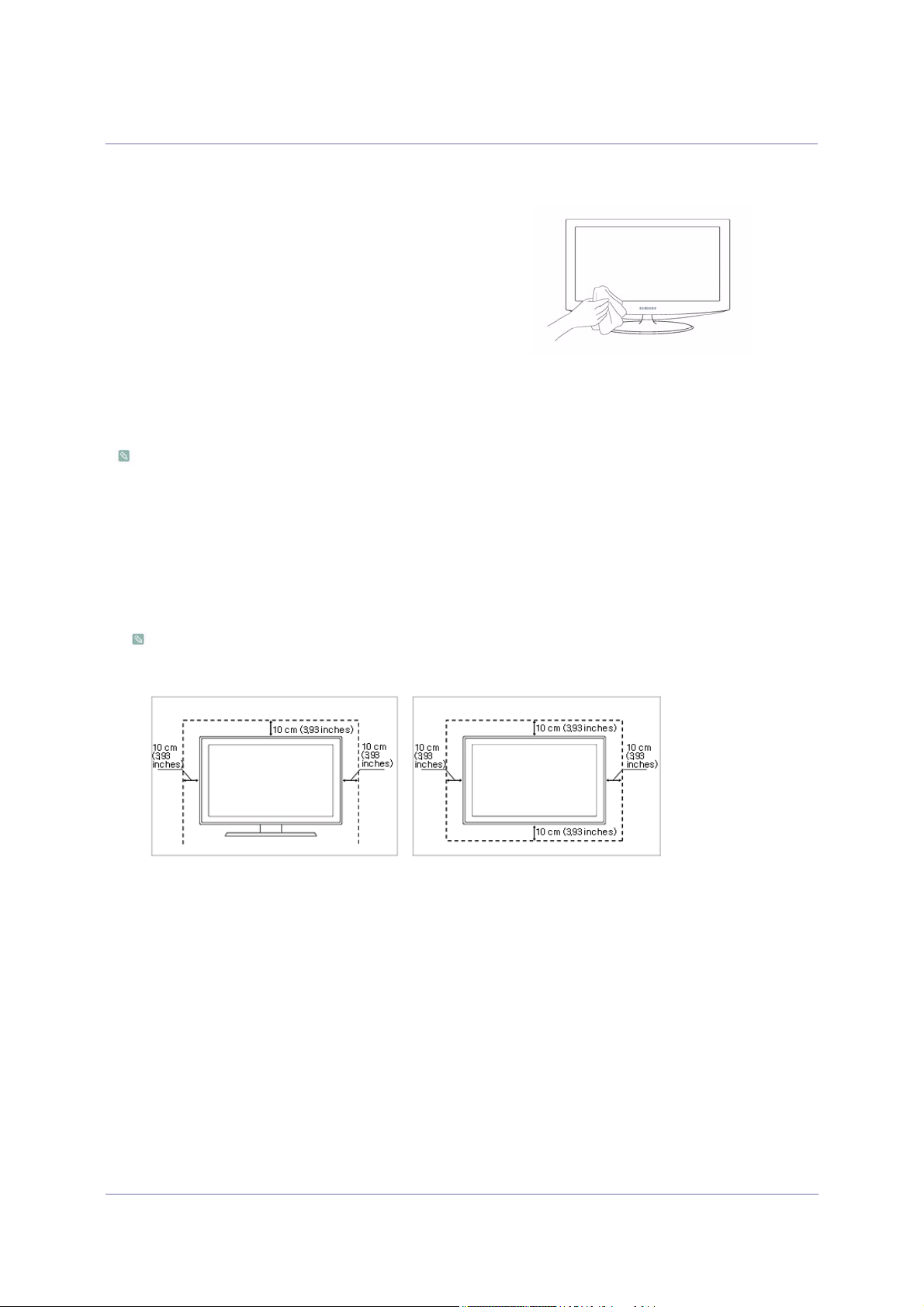
1-2 Conservation et entretien
Entretien des surfaces extérieures et de l'écran
Nettoyez l'appareil à l'aide d'un chiffon sec et doux.
• Ne nettoyez pas l'appareil au moyen d'un produit inflammable,
tel que du benzène ou du solvant, ni à l'aide d'un chiffon
humide. Vous pourriez provoquer une défaillance de l'appareil.
• Ne griffez pas l'écran à l'aide d'un ongle ni d’un objet pointu.
Vous pourriez rayer ou endommager l'appareil.
• Ne nettoyez pas l'appareil en projetant directement de l'eau
dessus.
La présence d'eau à l'intérieur de l'appareil présente un risque
d'incendie, d'électrocution ou de défaillance.
• En cas d'emploi d'un humidificateur supersonique, les
caractéristiques inhérentes du matériau peuvent entraîner
l'apparition d'une tache blanche à la surface du modèle brillant.
L'apparence et la couleur peuvent varier en fonction du
modèle.
Sécurisation de l'emplacement d'installation
• Respectez les distances requises entre le produit et d'autres objets (p. ex. murs) pour assurer une ventilation adéquate.
Le non-respect de cette consigne pourrait provoquer un incendie ou un problème avec le produit en raison de l'augmentation
de la température interne de ce dernier.
Installez le produit de manière à respecter les distances requises indiquées sur la figure.
L'aspect peut varier en fonction du produit.
Installation du produit sur un support Montage mural du produit
A propos des images persistantes
• L'affichage d'une image fixe pendant un long délai peut provoquer l'apparition d'une image ou d'une tache persistante sur
l'écran. Si vous laissez l'appareil inutilisé pendant un long moment, activez son mode d'économie d'énergie ou l'écran de
veille.
• En raison des contraintes technologiques du fabricant de l'écran LCD, il se peut que les images générées par cet appareil
semblent plus claires ou plus sombres que la normal, d'environ 1 ppm (part par million) de pixel.
Nombre de sous-pixels d'un écran LCD selon le format : Nombre de sous-pixels = résolution horizontale max. x résolution
verticale max. x 3
Exemple : Si la résolution maximale est de 1920 x 1080, le nombre de sous-pixels vaut 1920 x 1080 x 3 = 6.220.800.
1-2 Consignes de sécurité essentielles
Page 5
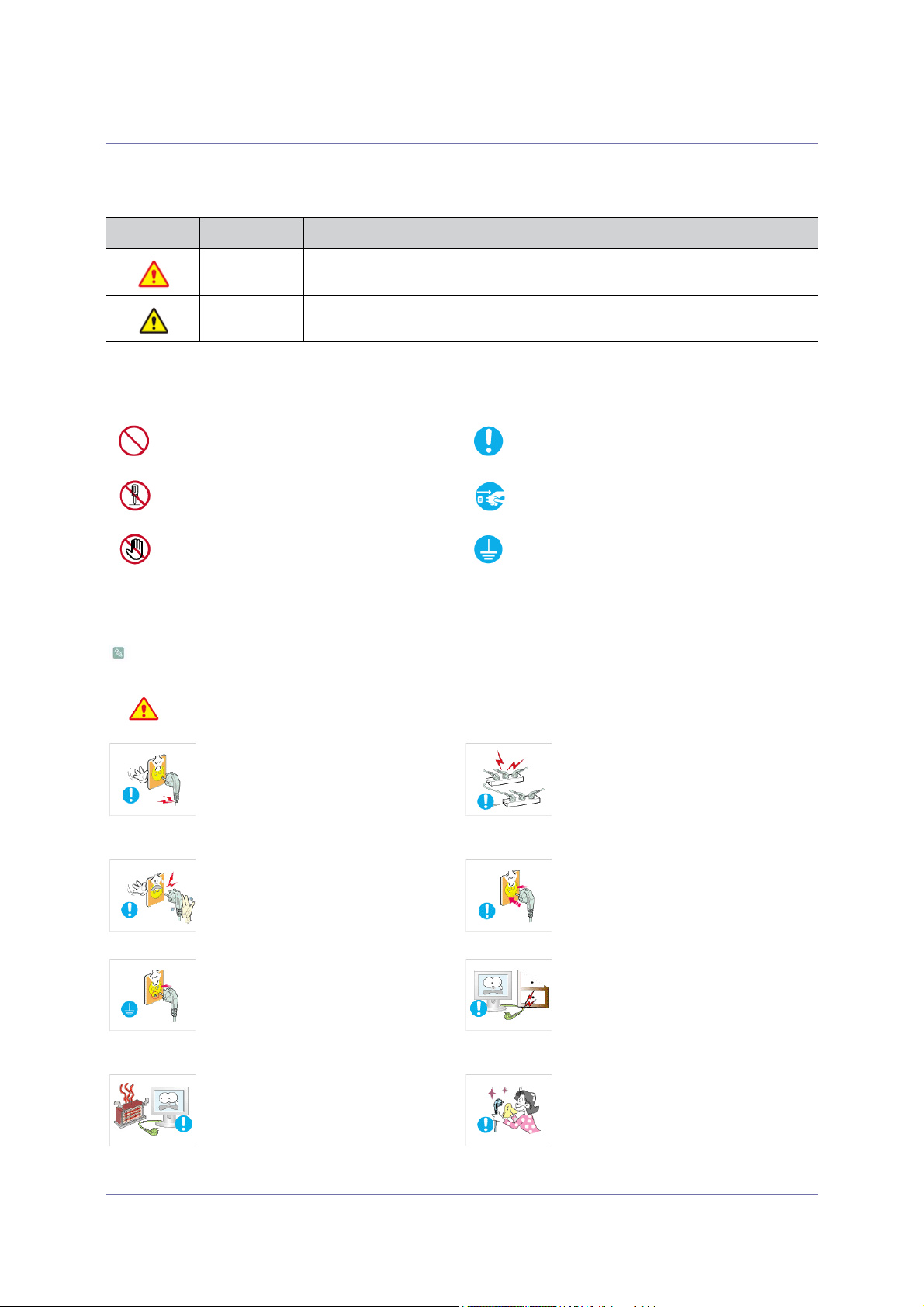
1-3 Consignes de sécurité
Icônes utilisées pour les consignes de sécurité
ICÔNE NOM SIGNIFICATION
Avertissement
Attention
Le non-respect des instructions accompagnées de ce symbole peut entraîner des dommages corporels graves, voire mortels.
Le non-respect des instructions accompagnées de ce symbole peut entraîner des dommages corporels ou matériels.
Signification des symboles
Ne pas exécuter. A exécuter.
Ne pas démonter.
Ne pas toucher.
Le cordon d'alimentation doit être débranché
de la prise murale.
Mise à la terre requise pour éviter tout risque
d'électrocution.
Alimentation électrique
Les illustrations suivantes sont fournies à titre d'illustration et peuvent varier selon les modèles et les pays.
Avertissement
Evitez d'utiliser une fiche, un cordon ou une
prise d'alimentation endommagé.
• Cela pourrait provoquer un choc
électrique ou un incendie.
Evitez de brancher ou de débrancher l'alimentation électrique si vous avez les mains
humides.
• Cela engendrerait un risque
d'électrocution.
Veillez à brancher le cordon d'alimentation
à une prise murale avec mise à la terre
(pour équipements d'isolation de classe 1
uniquement).
• Cela pourrait provoquer un choc
électrique ou une blessure.
Tenez le cordon d'alimentation et l'appareil
éloigné de tout système de chauffage.
• Cela pourrait provoquer un choc
électrique ou un incendie.
Evitez de brancher plusieurs appareils électriques sur une même prise murale.
• Le non-respect de cette consigne
pourrait entraîner un risque d'incendie
en raison de la surchauffe de la prise
murale.
Branchez solidement le cordon d'alimentation.
• Le non-respect de cette consigne risque
de provoquer un incendie.
Evitez de plier ou de tordre excessivement
le cordon d'alimentation, ainsi que de placer
des objets lourds dessus.
• Le cordon d'alimentation pourrait être
endommagé, ce qui pourrait entraîner
un risque d'électrocution ou d'incendie.
Si les broches du cordon d'alimentation ou
de la prise murale sont couvertes de poussière, essuyez-les à l'aide d'un chiffon sec.
• Le non-respect de cette consigne risque
de provoquer un incendie.
Consignes de sécurité essentielles 1-3
Page 6
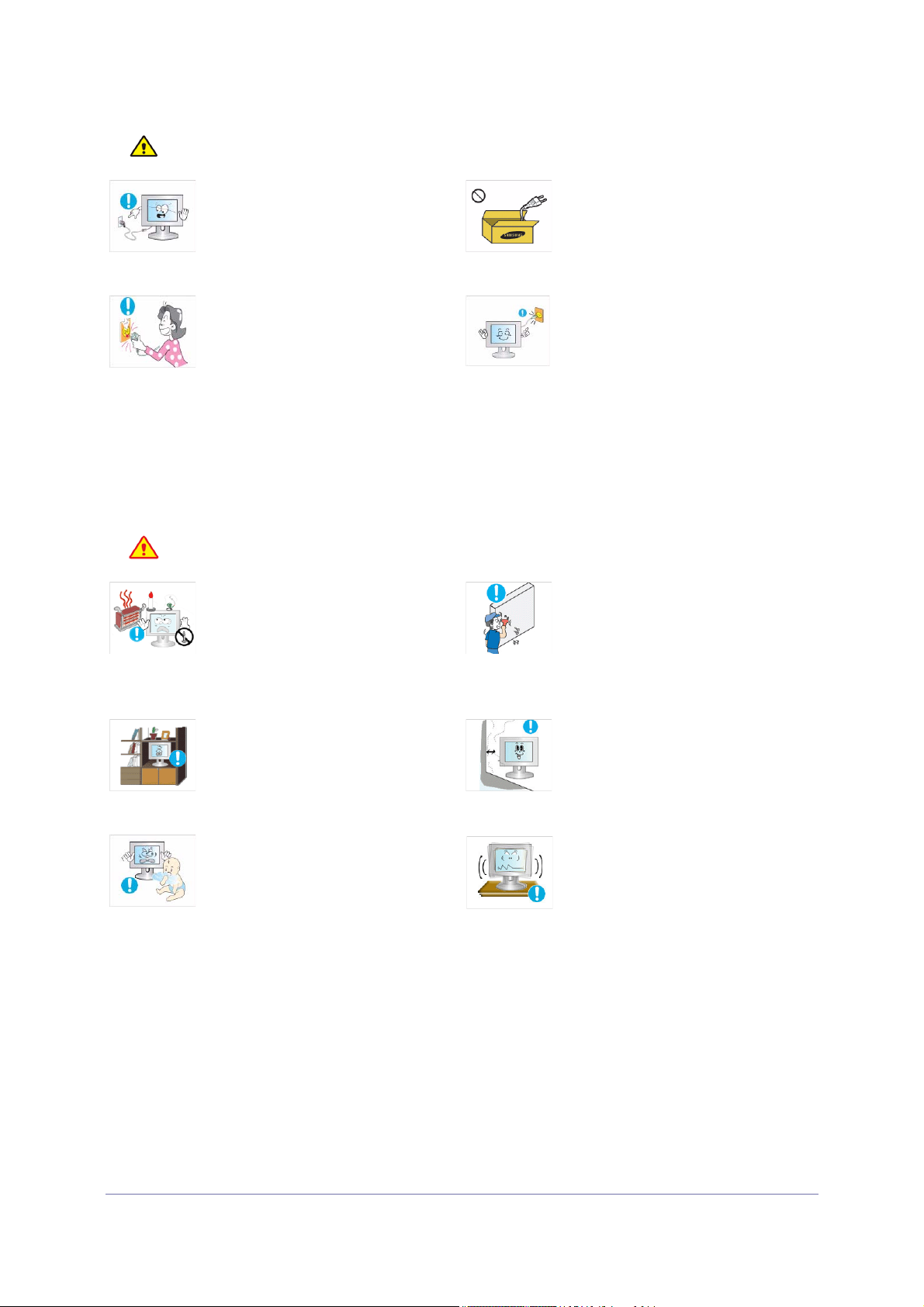
Attention
Installation
Avertissement
Evitez de débrancher la prise électrique
lorsque l'appareil fonctionne.
• Vous risqueriez d'endommager le
produit en raison d'un choc électrique.
Lorsque vous débranchez le cordon d'alimentation de la prise murale, veillez à le
tenir par la prise et pas par le cordon.
• Cela pourrait provoquer un choc
électrique ou un incendie.
Evitez de poser des bougies, des produits
insectifuges ou des cigarettes allumées sur
l'appareil, ainsi que d'installer l'appareil à
proximité d'un système de chauffage.
• Le non-respect de cette consigne risque
de provoquer un incendie.
Evitez d'installer l'appareil dans un endroit
mal ventilé, tel qu'une bibliothèque ou un
placard.
• Le non-respect de cette consigne
pourrait entraîner un risque d'incendie
en raison d'une surchauffe interne.
Tenez les sacs en plastique emballant
l'appareil hors de portée des enfants.
• Un enfant pourrait placer un tel sac sur
sa tête et risquer d'étouffer.
Veillez à n'employer que le cordon d'alimentation fourni par notre société. N'utilisez pas
le cordon d'alimentation d'un autre appareil
électrique.
• Cela pourrait provoquer un choc
électrique ou un incendie.
Branchez le cordon d'alimentation à une
prise murale aisément accessible.
• Si un problème survient sur l'appareil,
vous devez débrancher le le cordon
d'alimentation afin de couper totalement
l'alimentation électrique. Le bouton de
mise hors tension de l'appareil ne
permet pas de couper totalement
l'alimentation électrique.
Demandez à un technicien ou à une société
spécialisée d'installer l'appareil si vous voulez le fixer à un mur.
• Le non-respect de cette consigne risque
de provoquer une blessure.
• Veillez à employer la fixation murale
appropriée.
Installez l'appareil à au moins 10 cm du mur
afin de garantir son aération.
• Le non-respect de cette consigne
pourrait entraîner un risque d'incendie
en raison d'une surchauffe interne.
Evitez d'installe l'appareil à un endroit instable ou exposé à des vibrations excessives,
comme sur une étagère instable ou inclinée.
• L'appareil risquerait de tomber et d'être
endommagé ou de provoquer des
dommages corporels.
• Si vous utilisez l'appareil à un endroit
exposé à des vibrations excessives, il
risque de subir une défaillance ou de
provoquer un incendie.
1-3 Consignes de sécurité essentielles
Page 7
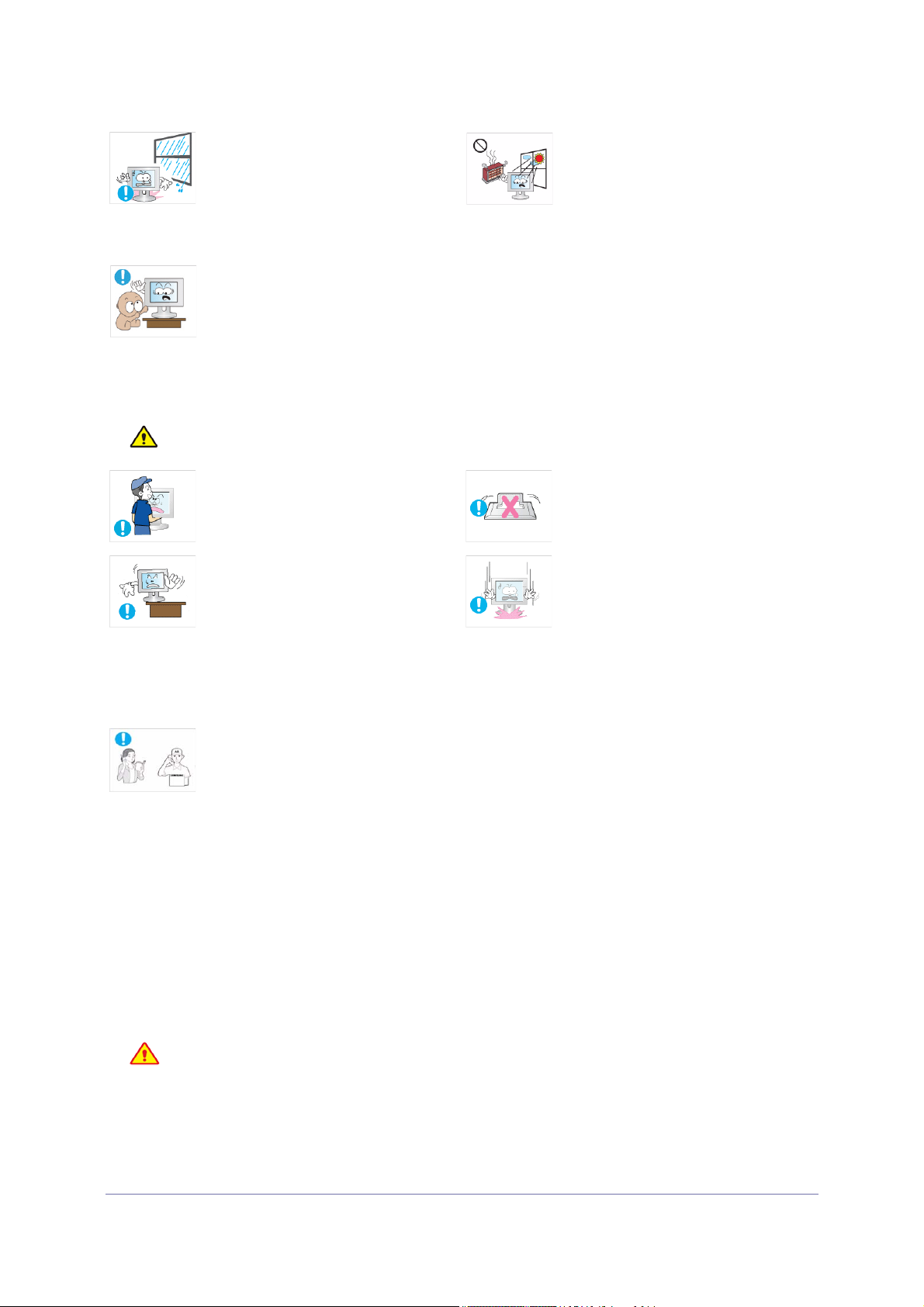
Evitez d'installer l'appareil dans un endroit
exposé à la poussière, à l'humidité (sauna),
à l'huile, à la fumée ou à l'eau (gouttes de
pluie, par exemple), ou encore dans un
véhicule.
• Cela engendrerait un risque
Installez l'appareil hors de portée des
enfants.
• Si un enfant manipule l'appareil, celui-ci
• Comme l'avant de l'appareil est sa partie
Attention
d'électrocution ou d'incendie.
risque de tomber et de le blesser.
la plus lourde, installez-le sur une
surface plane et stable.
Evitez d'installer l'appareil à un endroit
exposé à la lumière directe du soleil, ou
près d'une source de chaleur telle qu'une
cheminée ou un radiateur.
• Le non-respect de cette consigne
pourrait réduire la durée de vie de
l'appareil ou provoquer un incendie.
Ne laissez pas tomber l'appareil lorsque
vous le déplacez.
• Vous pourriez provoquer une défaillance
de l'appareil ou vous blesser.
Lorsque vous installez l'appareil sur une
console ou une étagère, veillez à ce que
l'avant de l'appareil ne dépasse pas de
celle-ci.
• L'appareil risquerait de tomber et d'être
endommagé ou de provoquer des
dommages corporels.
• Veillez à employer une armoire ou une
étagère adaptée à la taille de l'appareil.
Si l'appareil est installé à un endroit où les
conditions d'utilisation varient considérablement, l'environnement risque de provoquer
un grave problème de qualité. Dans ce cas,
n'installez l'appareil qu'après avoir consulté
l'un de nos techniciens à ce sujet.
• Les endroits exposés à de la poussière
microscopique, à des produits
chimiques, à des températures trop
hautes ou trop basses, à un haut degré
d'humidité, comme un aéroport ou une
gare, où l'appareil est constamment
utilisé pendant longtemps, etc.
Ne placez pas l'appareil directement face
vers le bas sur le sol.
• Vous risqueriez d'endommager l'écran
ou l'appareil.
Lorsque vous abaissez l'appareil, manipulez-le avec précaution.
• Le non-respect de cette consigne
pourrait provoquer une défaillance de
l'appareil ou une blessure.
Nettoyage
L'emploi d'un détergent contenant une grande quantité d'alcool, de solvants ou d'autres produits chimiques mordants peut provoquer la décoloration ou le fendillement de l'extérieur de l'appareil, ou le décollement de la surface de l'écran. Veillez donc à n'employer que les produits nettoyants recommandés.
Vous pouvez acheter le produit nettoyant dans un centre de service.
Consignes de sécurité essentielles 1-3
Page 8
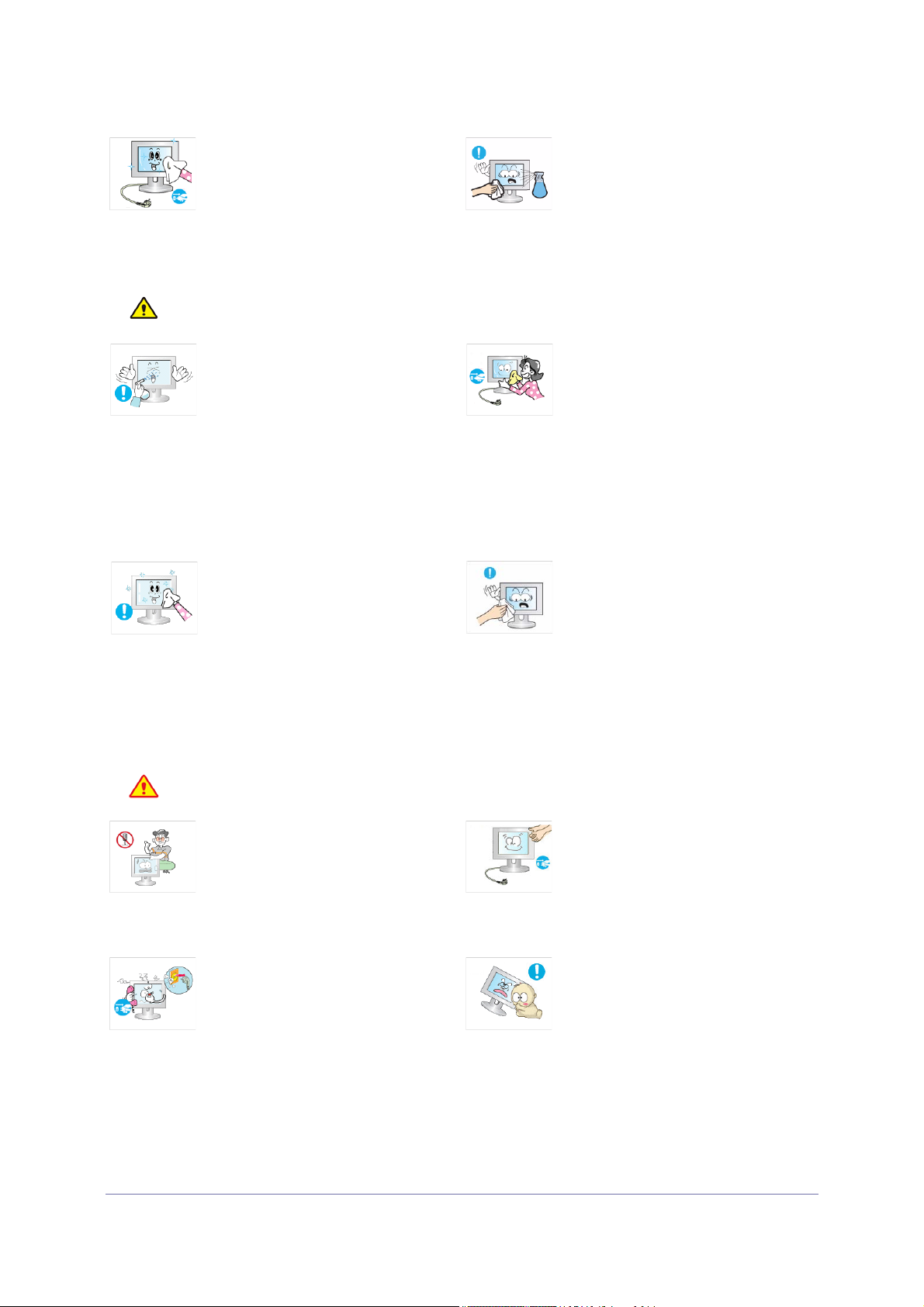
Avant de nettoyer l'appareil, débranchez le
cordon d'alimentation.
• Cela pourrait provoquer un choc
Attention
électrique ou un incendie.
Lorsque vous nettoyez l'appareil, ne projetez pas directement de l'eau sur ses pièces.
• Veillez à ce que de l'eau ne s'infiltre pas
dans l'appareil.
• Le non-respect de cette consigne
pourrait provoquer une défaillance de
l'appareil ou une blessure.
Utilisation
Avertissement
Evitez de vaporiser une solution détergente
directement sur le produit.
• Vous risqueriez de provoquer la
décoloration ou le fendillement de
l'extérieur de l'appareil, ou le
décollement de la surface de l'écran.
Frottez l'appareil à l'aide d'un chiffon doux
et imbibé d'un détergent spécial pour moniteurs.
• Si vous ne disposez pas d'un tel
détergent, diluez une solution
nettoyante dans de l’eau en respectant
une proportion de 1:10.
Lorsque vous nettoyez l'appareil, débranchez le cordon d'alimentation et utilisez un
chiffon sec et doux pour le nettoyage.
• Evitez d'utiliser des produits chimiques
pour nettoyer l'appareil, notamment de
la cire, du benzène, de l'alcool, du
solvant, de l'insectifuge, de l'huile
aromatique, du lubrifiant, des solutions
détergentes, etc.
Vous risqueriez de déformer l'extérieur
ou de faire disparaître les mentions
imprimées dessus.
L'extérieur de l'appareil pouvant facilement
être rayé, veillez à nettoyer ce dernier à
l'aide d'un chiffon doux. Imbibez ce chiffon
d'une faible quantité d'eau. Toutefois, si le
chiffon contient des corps étrangers, il risque de rayer l'extérieur. Veillez donc à bien
secouer le chiffon afin d'en éliminer tout
corps étranger avant de l'utiliser.
L'appareil emploie un courant à haute tension. Vous ne devez donc jamais démonter,
réparer ou modifier l'appareil.
• Cela pourrait provoquer un incendie ou
un choc électrique.
• Si l'appareil doit être réparé, contactez
un centre de service.
Si l'appareil produit un bruit anormal, ou s'il
dégage une odeur de brûlé ou de la fumée,
débranchez immédiatement le cordon d'alimentation et contactez un centre de service.
• Cela pourrait provoquer un choc
électrique ou un incendie.
1-3 Consignes de sécurité essentielles
Lorsque vous nettoyez l'appareil, ne projetez pas directement de l'eau sur ses pièces.
• Veillez à ce que de l'eau ne s'infiltre pas
dans l'appareil.
• Le non-respect de cette consigne
pourrait provoquer une défaillance de
l'appareil ou une blessure.
Ne laissez pas des enfants se suspendre à
l'appareil ou grimper dessus.
• L'appareil risquerait de tomber, ce qui
provoquerait une blessure, voire être
mortel.
Page 9
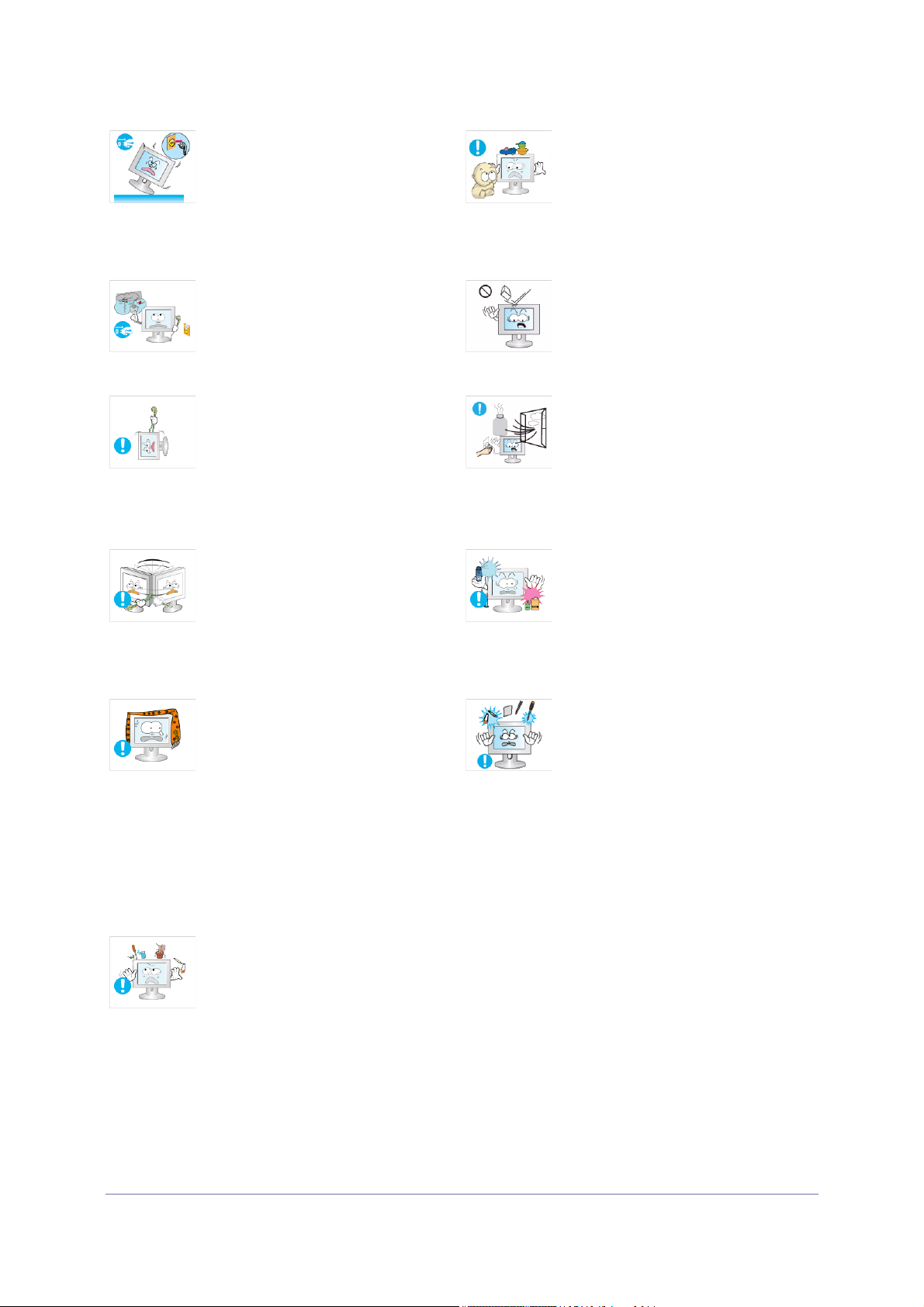
Si vous laissez tomber l'appareil ou si son
boîtier est endommagé, éteignez-le et débranchez le cordon d'alimentation. Contactez
un centre de service.
• Cela pourrait provoquer un incendie ou
un choc électrique.
En cas d'orage, débranchez le cordon d'alimentation et ne touchez en aucun cas le
câble d'antenne, car une telle situation est
dangereuse.
• Cela pourrait provoquer un choc
électrique ou un incendie.
Evitez de déplacer l'appareil en tirant sur le
cordon d'alimentation ou sur le câble
d'antenne.
• Le non-respect de cette consigne
pourrait endommager le câble et
entraîner un risque d'électrocution ou
d'incendie, ou une défaillance de
l'appareil.
Evitez de soulever l'appareil et de le déplacer en tirant sur le cordon d'alimentation ou
sur le câble de signal.
• Le non-respect de cette consigne
pourrait endommager le câble et
entraîner un risque d'électrocution ou
d'incendie, ou une défaillance de
l'appareil.
Evitez d'obstruer les fentes d'aération en
plaçant une nappe ou un rideau devant.
• Le non-respect de cette consigne
pourrait entraîner un risque d'incendie
en raison d'une surchauffe interne.
Evitez de poser de récipient contenant un
liquide (vase, pot de fleurs, boissons, cosmétiques, médicaments) ni d'objets métalliques au-dessus de l'appareil.
• Si de l'eau ou des corps étrangers
pénètrent dans l'appareil, éteignez-le,
débranchez le cordon d'alimentation et
contactez un centre de service.
• Le non-respect de cette consigne
pourrait provoquer une défaillance de
l'appareil, un choc électrique ou un
incendie.
Evitez de poser des objets tels que des
jouets ou des biscuits sur le dessus de
l'appareil.
• Si un enfant se suspend à l'appareil
pour tenter de prendre un tel objet, celuici peut tomber, tout comme l'appareil, et
provoquer des blessures
potentiellement mortelles.
Evitez de laisser tomber un objet sur le produit ou de le heurter.
• Cela pourrait provoquer un choc
électrique ou un incendie.
En cas de fuite de gaz, ne touchez pas
l'appareil ou le cordon d'alimentation, et
ventilez immédiatement la pièce.
• Une étincelle pourrait provoquer une
explosion ou un incendie.
• En cas d'orage, ne touchez pas le
cordon d'alimentation ni le câble
d'antenne.
Evitez d'utiliser ou de poser des aérosols ou
objets inflammables à proximité de l'appareil.
• Cela engendrerait un risque d'explosion
ou d'incendie.
Evitez d'insérer des objets métalliques, tels
que des baguettes, des pièces de monnaie
ou des épingles à cheveux, ni des objets
inflammables, à l'intérieur de l'appareil (fentes d'aération, ports, etc.).
• Si de l'eau ou des corps étrangers
pénètrent dans l'appareil, éteignez-le,
débranchez le cordon d'alimentation et
contactez un centre de service.
• Le non-respect de cette consigne
pourrait provoquer une défaillance de
l'appareil, un choc électrique ou un
incendie.
Consignes de sécurité essentielles 1-3
Page 10
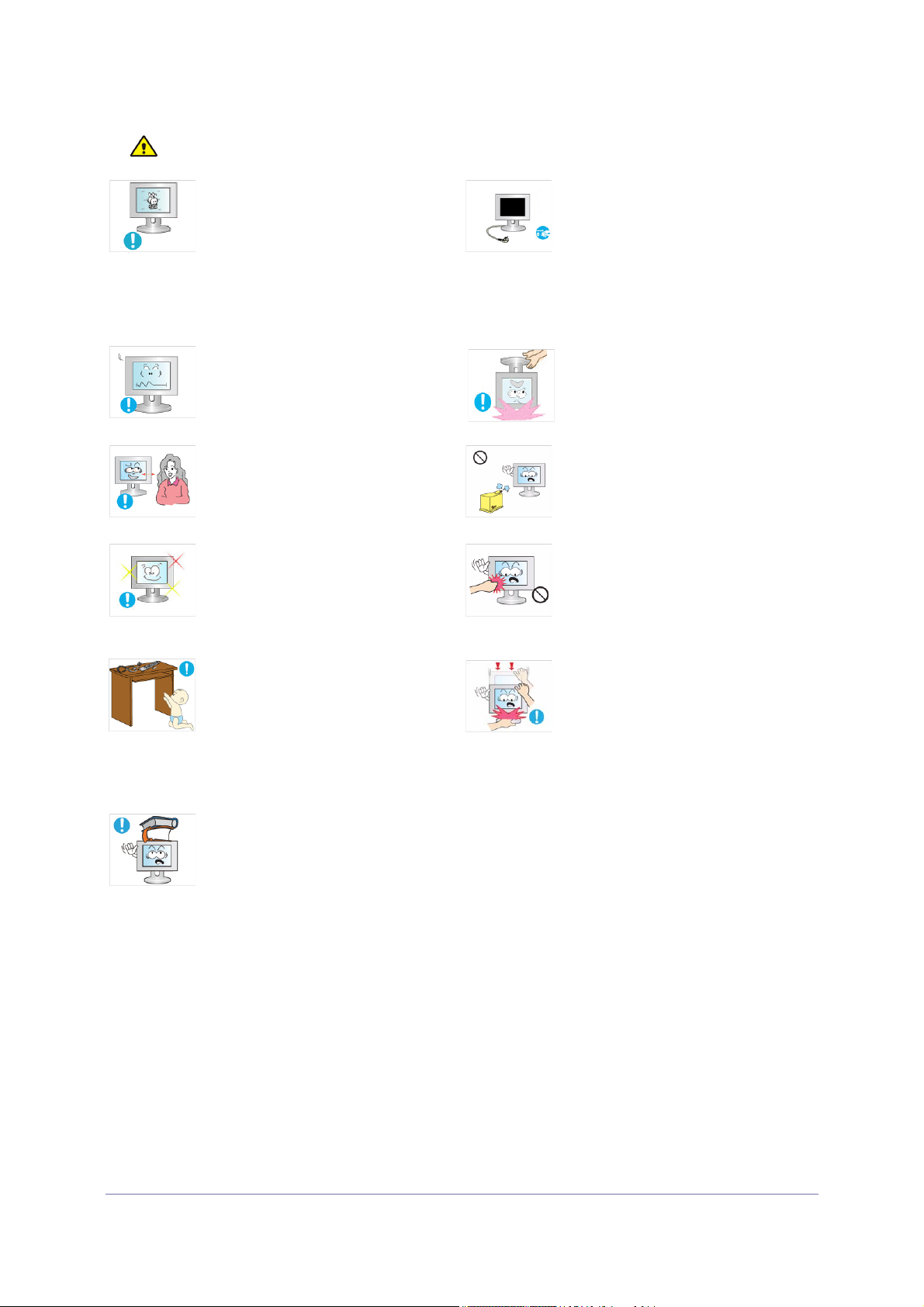
Attention
L'affichage d'une image fixe pendant un
long délai peut provoquer l'apparition d'une
image ou d'une tache persistante sur
l'écran.
• Si vous laissez l'appareil inutilisé
pendant un long moment, activez son
mode d'économie d'énergie ou réglez
l'écran de veille en mode « image
animée ».
Réglez la résolution et la fréquence appropriées pour l'appareil.
• Le non-respect de cette consigne risque
de provoquer de la fatigue oculaire.
Ne regardez pas l'appareil de trop près pendant un long moment, car vous risqueriez
de subir des troubles oculaires permanents.
Il importe de laisser vos yeux se reposer (5
minutes par heure) lorsque vous regardez
le moniteur de l'appareil pendant un long
moment.
• Vous réduirez ainsi votre fatigue
oculaire.
Conservez les petits accessoires hors de
portée des enfants.
Evitez de poser un objet lourd sur l'appareil.
• Le non-respect de cette consigne
pourrait provoquer une défaillance de
l'appareil ou une blessure.
Lorsque l'appareil est inutilisé pendant un
long moment, par exemple quand vous
vous absentez, débranchez le cordon d'alimentation de la prise murale.
• Dans le cas contraire, une accumulation
de poussière pourrait provoquer une
surchauffe ou un court-circuit, ce qui
présente un risque d'incendie ou
d'électrocution.
Evitez de retourner l'appareil et de le déplacer en tenant uniquement son pied.
• L'appareil risquerait de tomber et d'être
endommagé ou de provoquer des
dommages corporels.
Evitez d'employer un humidificateur ou un
appareil de cuisson à proximité de l'appareil.
• Cela pourrait provoquer un choc
électrique ou un incendie.
L'écran chauffe lorsqu'il est utilisé pendant
une longue période. Evitez donc de toucher
l'appareil.
Faites preuve de prudence lors du réglage
de l'angle de l'appareil ou de la hauteur du
pied.
• Vous pourriez vous blesser en vous
coinçant un doigt ou la main.
• Si l'appareil est incliné de manière
excessive, celui-ci risque de tomber et
de provoquer des dommages corporels.
1-3 Consignes de sécurité essentielles
Page 11
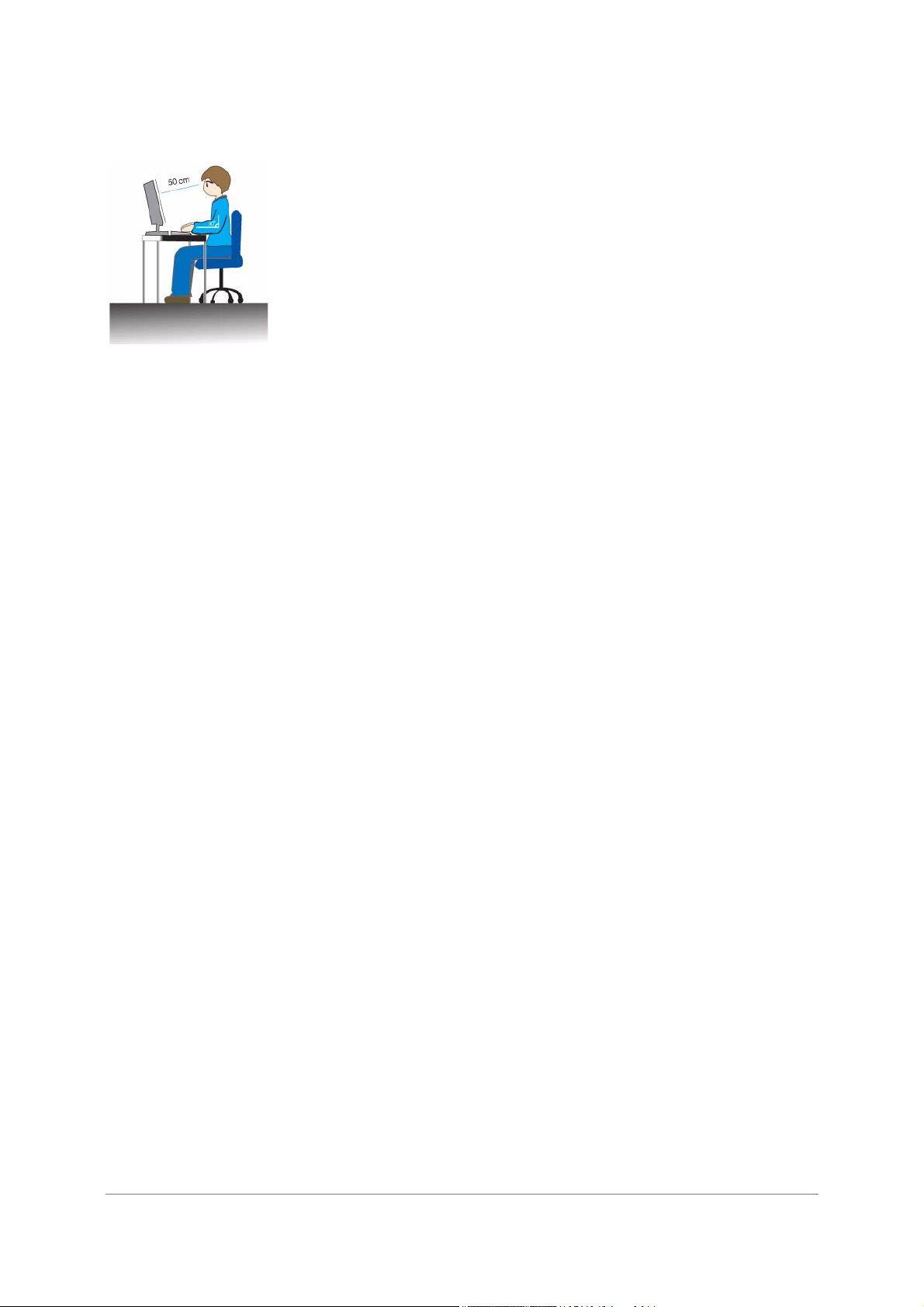
Position appropriée lors de l'utilisation de l'appareil
Veillez à adopter une position appropriée lorsque vous utilisez l'appareil.
• Le dos doit être droit.
• Regardez l'écran depuis une distance de 45 à 50 cm. Faites face à l'écran et placez-le en
dessous du niveau des yeux.
• Veillez à adopter une position appropriée lorsque vous utilisez l'appareil.
• Réglez l'angle de l'appareil de façon à ce qu'aucune lumière ne soit réfléchie sur l'écran.
• Vos coudes doivent former un angle droit et vos bras être de niveau avec le dos de la
main.
• Vos coudes doivent former un angle droit.
• Posez les talons à plat sur le sol tout en décrivant, avec les genoux, un angle de 90 degrés
ou plus. Positionnez vos bras de façon à ce qu'ils se trouvent en dessous du niveau de
votre cœur.
Consignes de sécurité essentielles 1-3
Page 12
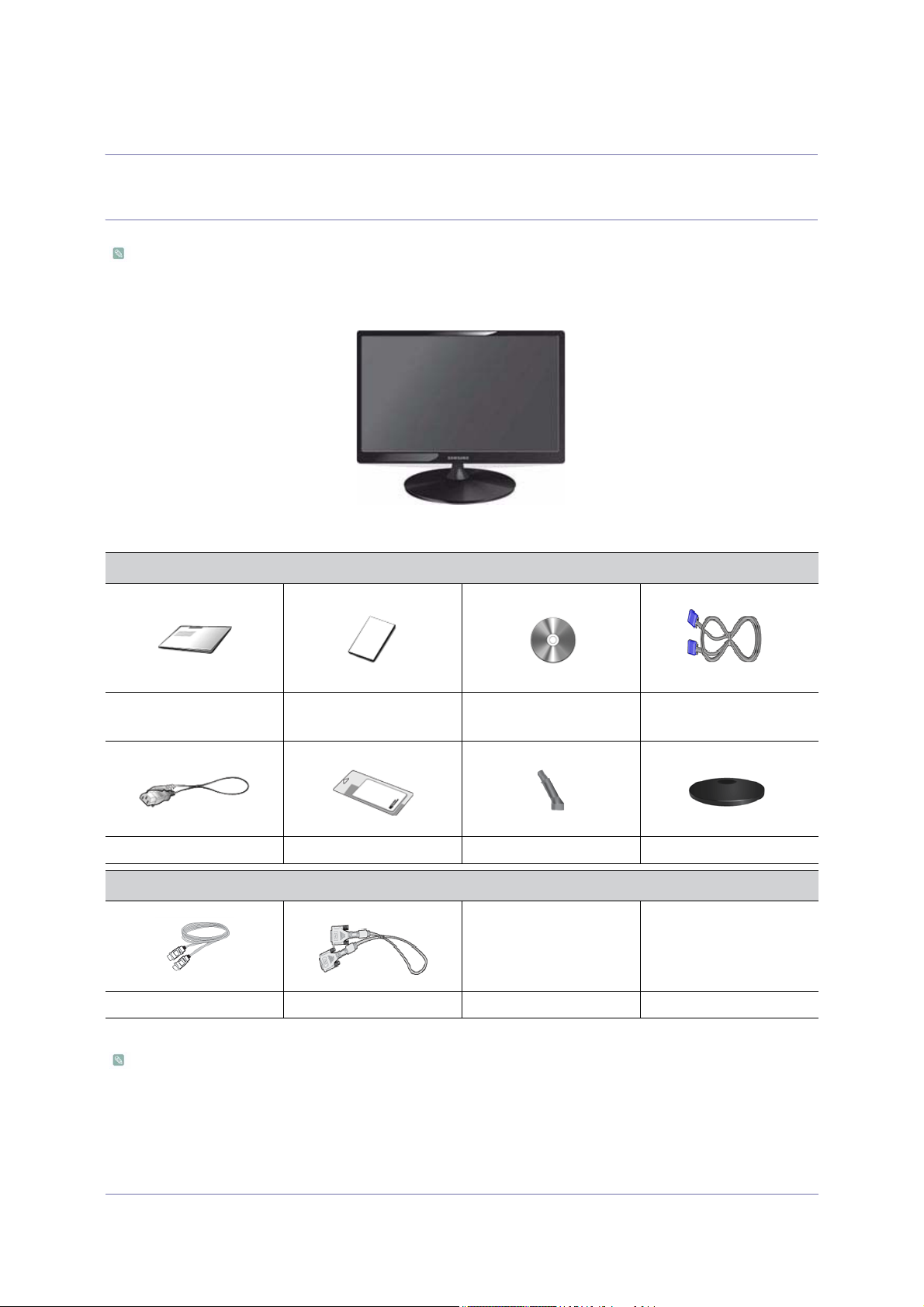
2 Installation de l'appareil
2-1 Contenu de l'emballage
• Déballez l'appareil et vérifiez si vous disposez bien des éléments suivants.
• Entreposez l'emballage d'origine au cas où vous devriez déménager l'appareil ultérieurement.
Moniteur
CONTENU
Manuel d'installation Garantie de l'appareil
(Non disponible partout)
Manuel de l'utilisateur Câble D-Sub
(Non disponible partout)
Cordon d'alimentation Chiffon de nettoyage Connecteur pour pied Support
PIÈCES EN OPTION.
Câble HDMI Câble DVI
Le chiffon de nettoyage n'est fourni qu'avec les modèles à finition noire brillante.
2-1 Installation de l'appareil
Page 13
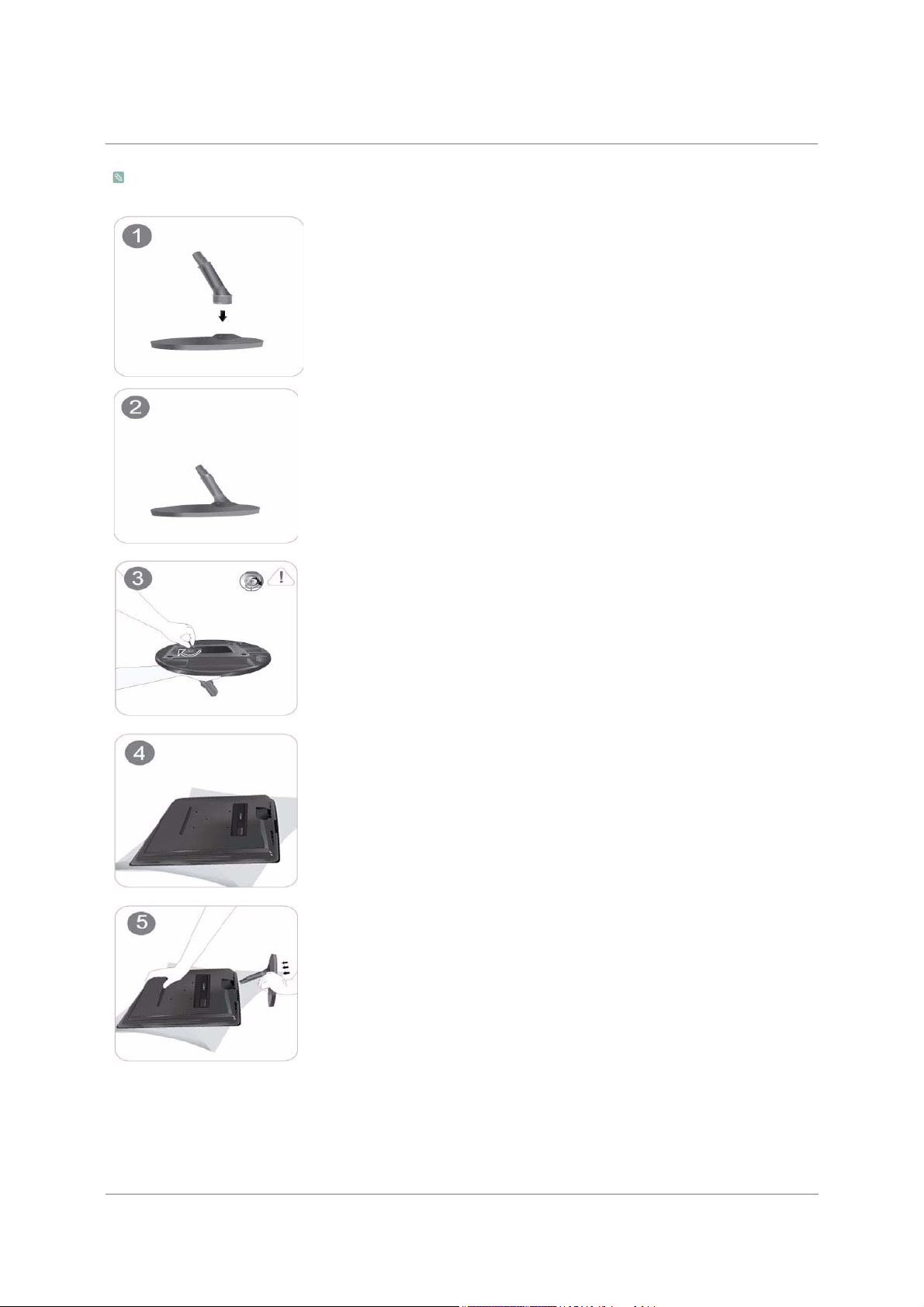
2-2 Installation du pied
Avant de monter l'appareil, posez-le sur une surface plane et stable, de telle façon que l'écran soit orienté vers le bas.
Insérez le connecteur du pied dans le pied, dans le sens indiqué sur l'illustration.
Vérifiez que le connecteur du pied est correctement branché.
Tournez complètement la vis de connexion dans le bas du pied, de façon à ce qu'il soit
solidement fixé.
Posez un chiffon doux sur la table, afin de protéger l'appareil. Posez l'appareil sur le chiffon de telle façon que sa partie avant soit tournée vers le bas.
Soutenez le corps de l'appareil à l'aide d'une main comme le montre l'illustration.
Poussez le pied monté dans le corps de l'appareil, dans le sens de la flèche, comme le
montre l'illustration.
Installation de l'appareil 2-2
Page 14
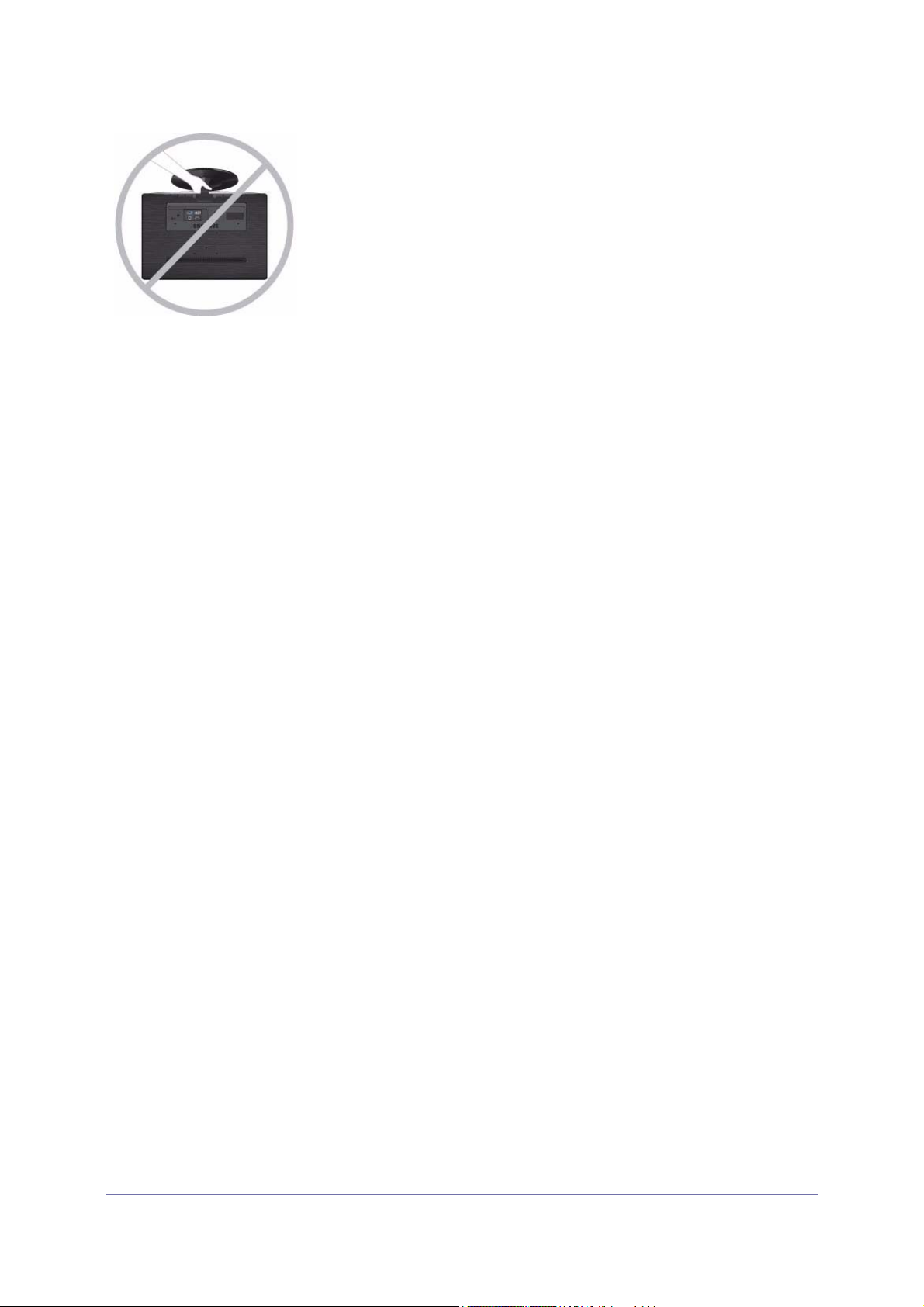
- Attention
Evitez de soulever l'appareil en le tenant uniquement par le pied.
2-2 Installation de l'appareil
Page 15
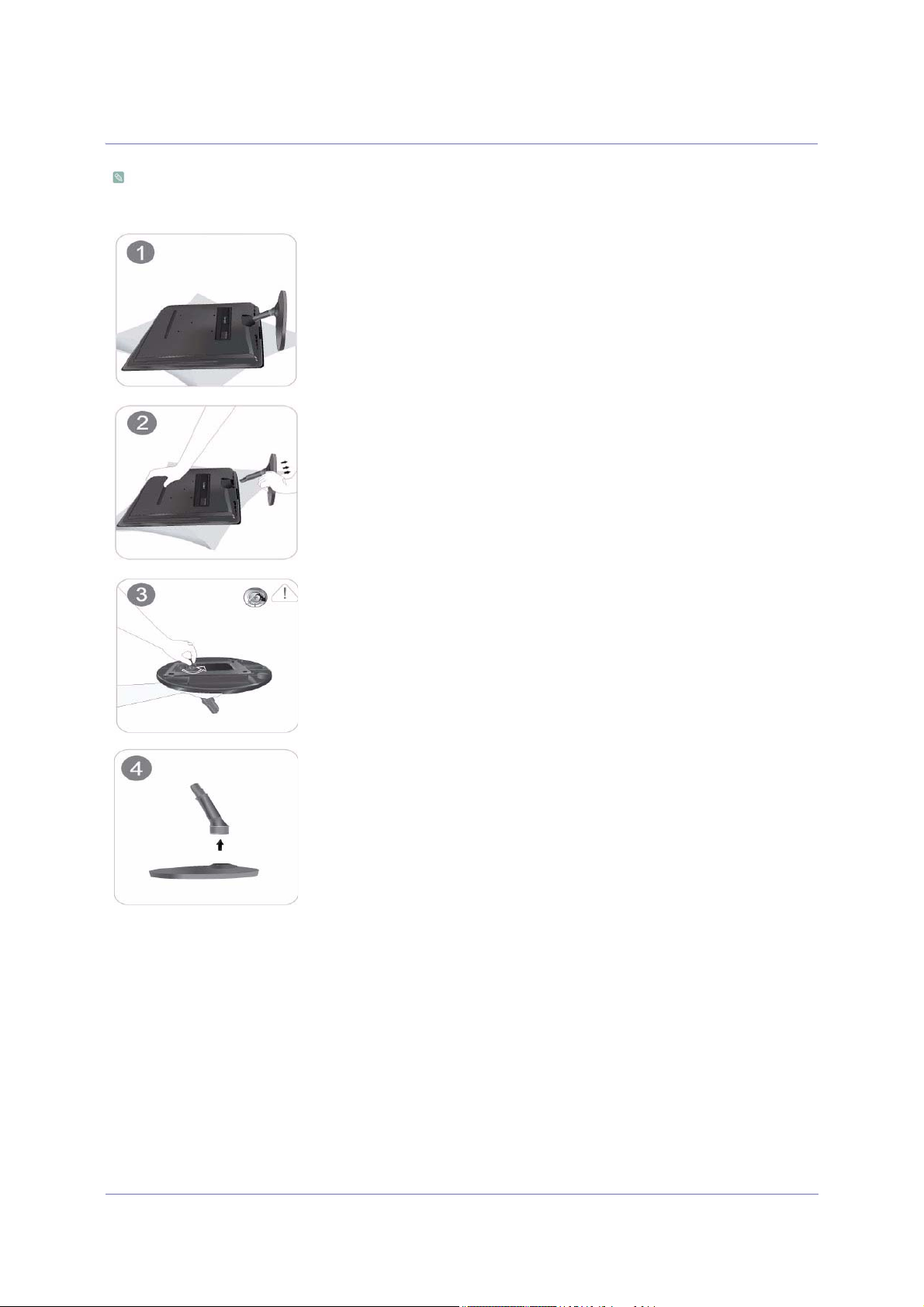
2-3 Démontage du pied
Avant de démonter le pied, posez l'appareil sur une surface plane et stable, de telle façon que l'écran soit orienté vers le
bas.
Posez un chiffon doux sur la table, afin de protéger l'appareil. Posez l'appareil sur le chiffon de telle façon que sa partie avant soit tournée vers le bas.
Soutenez le corps de l'appareil à l'aide d'une main comme le montre l'illustration.
Tirez le pied dans le sens de la flèche, comme le montre l'illustration, afin de le détacher.
Tournez la vis de connexion, en dessous du pied, afin de le détacher.
Retirez le connecteur du pied en tirant dans le sens de la flèche, comme le montre l'illustration.
Installation de l'appareil 2-3
Page 16
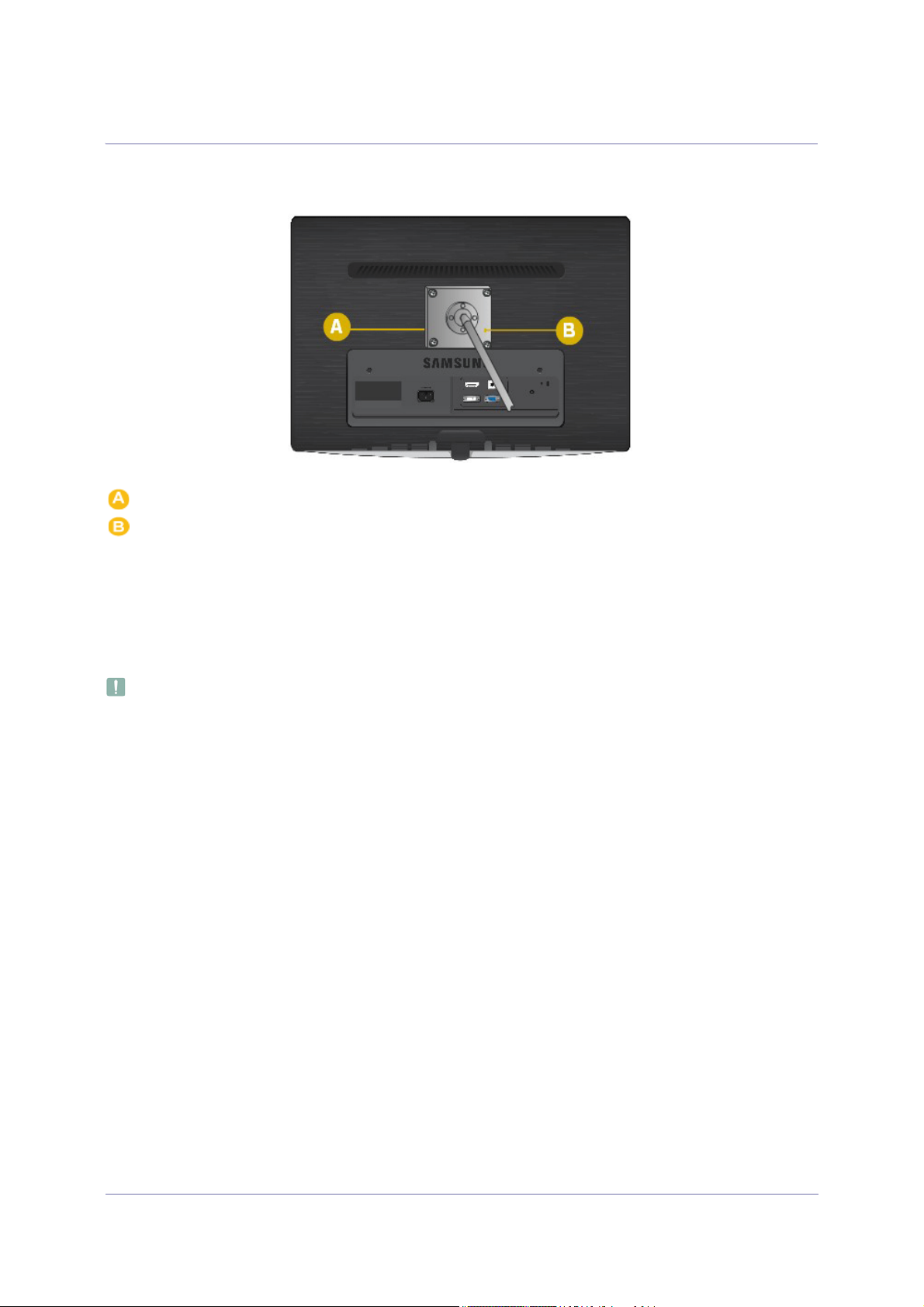
2-4 Installation du support pour fixation murale
L'appareil est fourni avec un support mural de 75 mm x 75(3,0 x 3,0 inches) mm conforme aux normes VESA.
Fixation du support
Support (facultatif)
1. Eteignez l'appareil et débranchez le cordon d'alimentation de la prise murale.
2. Posez un chiffon doux ou un coussin sur une surface plane, afin de protéger l'appareil. Posez l'appareil sur le chiffon de telle
façon que sa partie avant soit tournée vers le bas.
3. Démontez le pied.
4. Alignez la fente de la partie de l'appareil à relier au support sur la fente du support (pied de bureau, support pour fixation
murale ou autre support) et fixez solidement le support en serrant la vis.
• Si vous employez une vis plus longue que nécessaire, vous risquez d'endommager l'intérieur de l'appareil.
• Pour les fixations murales non conformes aux spécifications VESA standard, la longueur des vis peut varier, selon leurs
spécifications.
• N'employez pas de vis non conformes aux spécifications VESA standard et ne forcez pas en les serrant.
Vous risqueriez d'endommager l'appareil ou de le faire tomber et de vous blesser.
La société décline toute responsabilité quand à d'éventuels dommages matériels ou corporels.
• La société décline toute responsabilité quand à d'éventuels dommages de l'appareil ou corporels dus à l'emploi d'un
pied non conforme aux spécifications indiquées ou à une installation réalisée par une personne qui n'est pas un
installateur agréé.
• Lorsque vous installez l'appareil à l'aide d'une fixation murale, optez pour une fixation qui s'écarte au moins de 10 cm du
mur.
• La société décline toute responsabilité quand à d'éventuels problèmes résultant de l'emploi d'un pied non conforme aux
spécifications indiquées.
• Utilisez le support mural conformément aux standards internationaux.
2-4 Installation de l'appareil
Page 17

2-5 Connexion à un PC
L'élément de connexion peut varier en fonction du modèle.
1. Branchez l'appareil à un PC conformément à la sortie vidéo prise en charge par le PC.
• Lorsque la carte graphique comporte une sortie D-Sub (<Analogique>)
• Connectez le port [RGB IN ] de l'appareil au port [D-Sub] du PC à l'aide du câble D-Sub.
• Lorsque la carte graphique comporte une sortie DVI (<Digital>)
• Connectez le port [DVI IN ] de l'appareil au port [DVI] du PC à l'aide du câble DVI.
2. Branchez une extrémité du cordon d'alimentation au port [POWER] de l'appareil et l'autre à la prise murale 220V ou 110V.
La tension d'entrée est adaptée automatiquement.
Une fois l'appareil connecté au PC, vous pouvez l'allumer et l'utiliser.
Lorsque les câbles DVI (<Digital>) et D-Sub (<Analogique>) sont connectés, vous pouvez sélectionner le signal d'entrée
<Analogique/Digital> en appuyant sur le bouton [ ].
Installation de l'appareil 2-5
Page 18
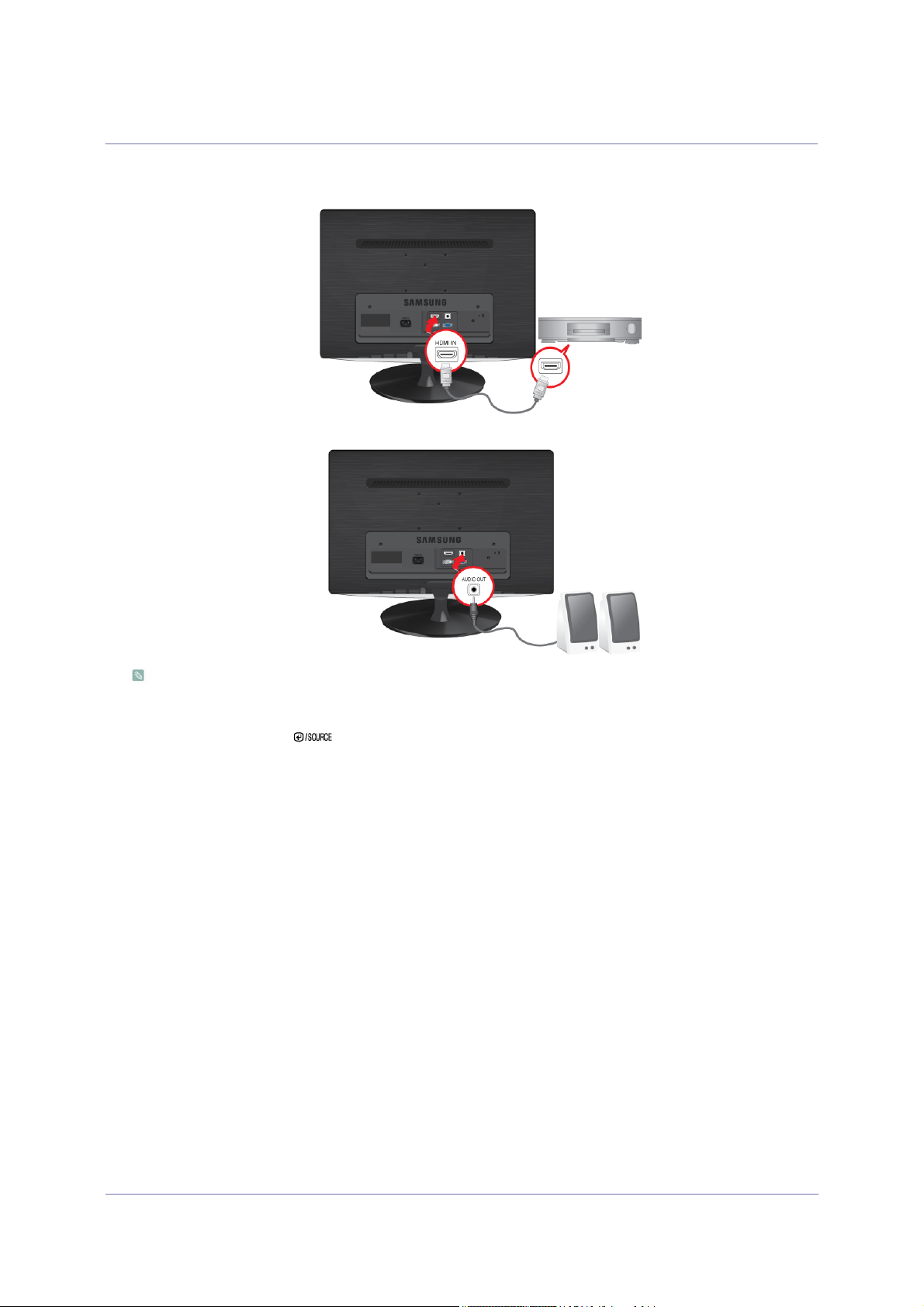
2-6 Branchement d'un câble HDMI
1. Connectez la borne de sortie HDMI de votre périphérique de sortie numérique au port [HDMI IN] du produit à l’aide d’un câble
HDMI.
2. Connectez un haut-parleur au port [AUDIO OUT] du produit.
Ce produit ne produit aucun son tant qu'il n'est pas connecté à un haut-parleur par un câble HDMI.
Lorsque toutes les connexions sont effectuées, allumez et utilisez le produit et votre lecteur DVD (ou votre périphérique
de sortie numérique).
Appuyez sur le bouton [ ] et sélectionnez <HDMI> comme signal d'entrée.
2-6 Installation de l'appareil
Page 19

2-7 Verrouillage Kensington
Verrouillage Kensington
Un verrouillage Kensington est un dispositif antivol qui permet de verrouiller l'appareil, de manière à pouvoir l'utiliser en toute
sécurité dans un lieu public. La forme et l'utilisation du dispositif de verrouillage pouvant varier selon le modèle et le fabricant,
consultez la documentation du dispositif pour plus d'informations. Vous devez acheter le dispositif de verrouillage séparément.
Verrouillage de l'appareil
1. Insérez le verrou du dispositif de verrouillage dans le trou du cadenas Kensington de l'appareil ( ), puis tournez-le dans le
sens du verrouillage ( ).
2. Branchez le câble antivol Kensington.
3. Fixez le câble de verrouillage Kensington à un bureau ou tout autre objet lourd.
Vous pouvez acquérir le dispositif de verrouillage dans un magasin d'électronique, une boutique en ligne ou notre centre de
service.
Installation de l'appareil 2-7
Page 20
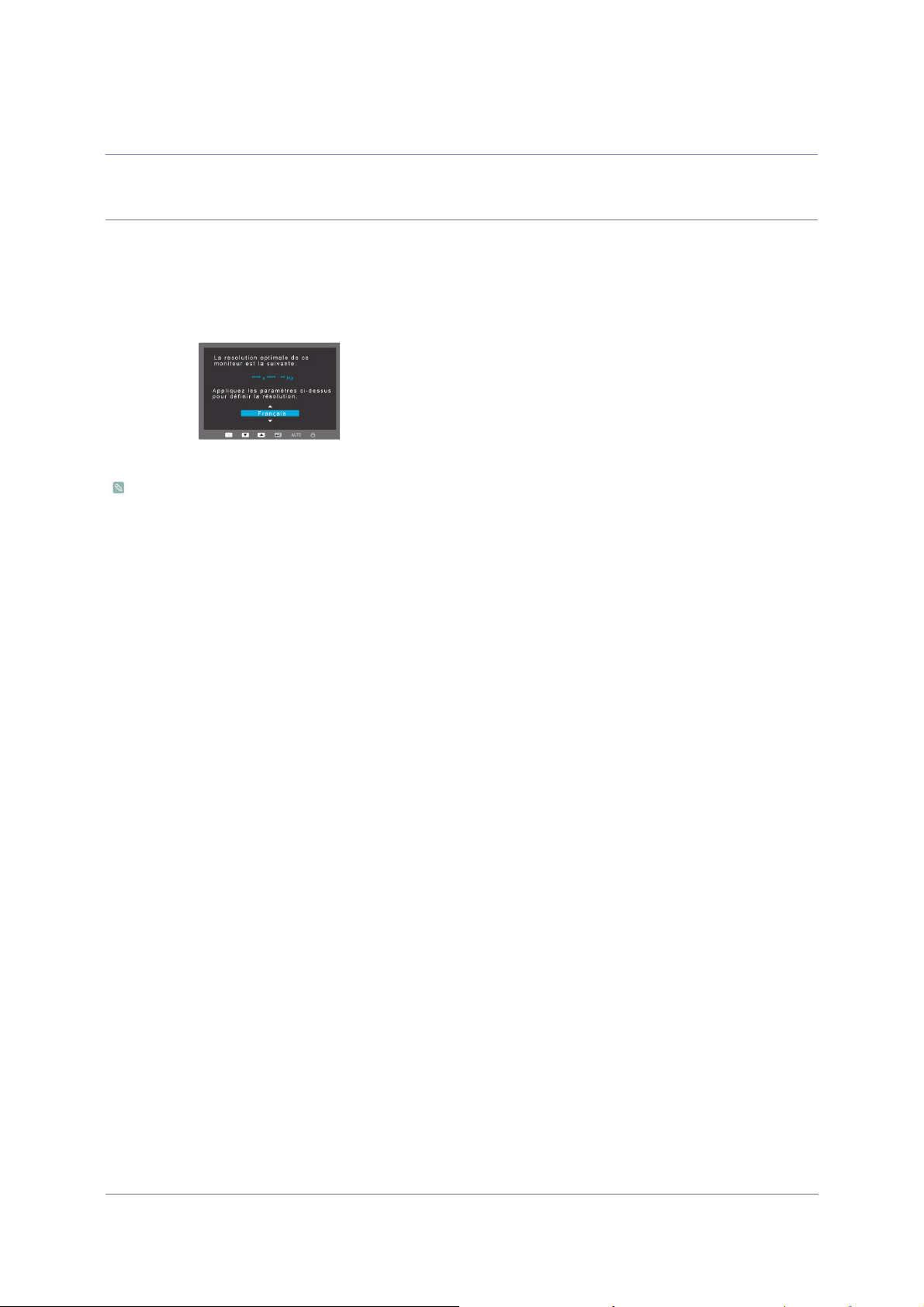
3 Utilisation de l'appareil
3-1 Réglage de la résolution optimale
Lorsque vous allumez l'appareil pour la première fois, un message relatif au réglage de la résolution optimale s'affiche à l'écran.
Choisissez une langue et la résolution désirée.
▲/▼ : vous pouvez sélectionner la langue à l'aide de ces boutons.
MENU : Si vous appuyez sur ce bouton, le message disparaît.
• Ce message s'affiche 3 fois si la résolution optimale n'est pas sélectionnée.
• Pour régler la résolution optimale
• Lorsque le PC est éteint, branchez l'appareil au PC, puis allumez-le.
• Cliquez avec le bouton droit sur le bureau et sélectionnez Propriétés dans le menu contextuel.
• Dans l'onglet Paramètres, réglez la résolution optimale.
3-1 Utilisation de l'appareil
Page 21
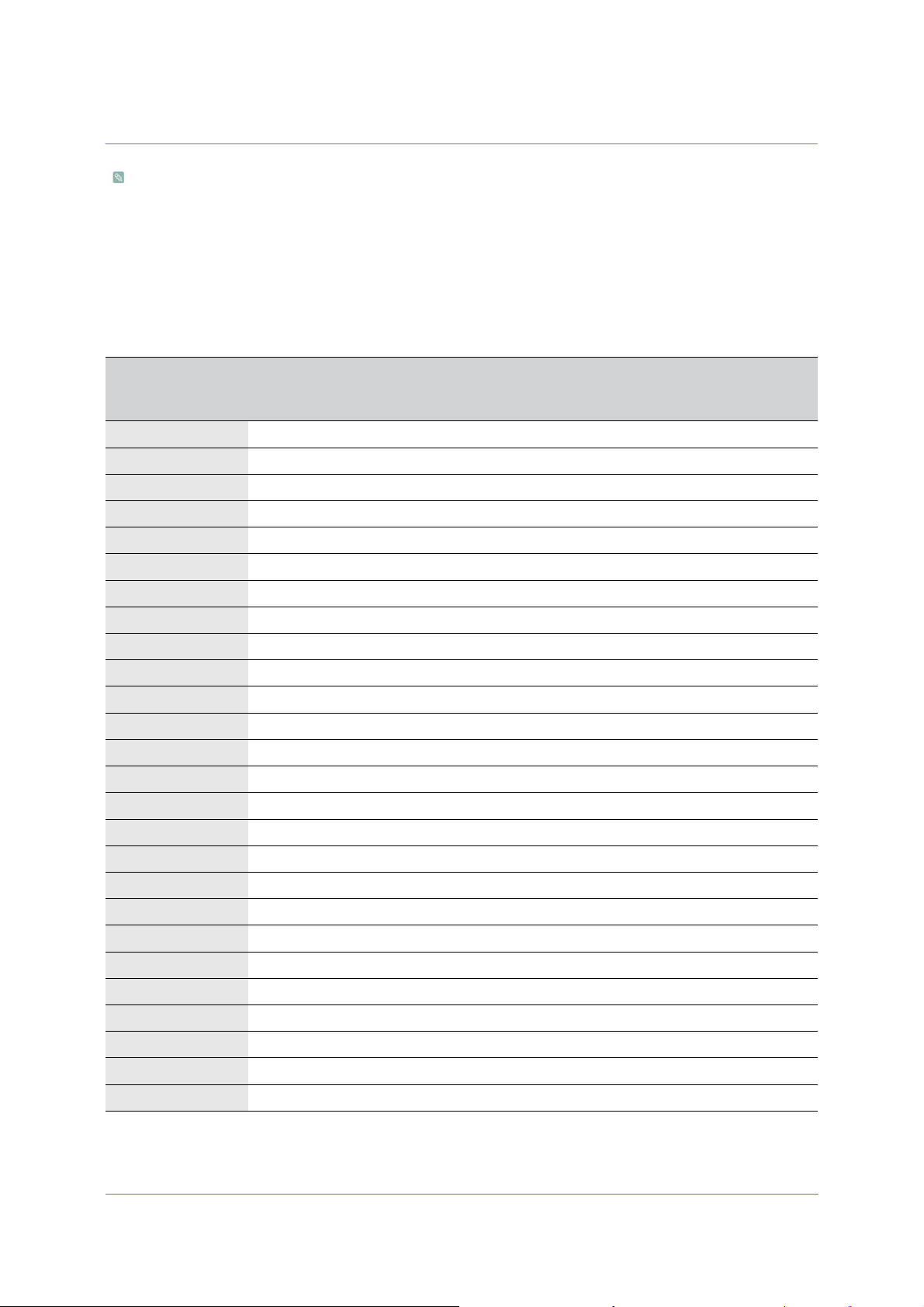
3-2 Tableau des modes de signal standard
Le moniteur LCD possède une résolution optimale, garante de la meilleure qualité visuelle en fonction de la taille de l'écran,
et ce en raison des caractéristiques de l'écran, au contraire d'un moniteur à tube cathodique.
La qualité visuelle sera dès lors dégradée si la résolution choisie n'est pas optimale pour la taille de l'écran. Il est
recommandé de régler la résolution sur une valeur optimale pour l'appareil.
Si le signal provenant du PC équivaut à l'un des modes de signal standard suivants, l'écran se règle automatiquement. Toutefois,
si le signal n'est pas l'un des modes suivants, il se peut que l'écran soit vierge ou que seule la LED de mise sous tension soit
allumée. Configurez donc les réglages comme suit, en vous reportant à la documentation de la carte graphique.
B2230H
MODE
D'AFFICHAGE
FRÉQUENCE
HORIZONTALE
(KHZ )
FRÉQUENCE
VERTICALE (HZ)
FRÉQUENCE
D'HORLOGE (MHZ )
POLARITÉ
SYNCHRONISÉE (H/
V)
IBM, 640 x 350 31,469 70,086 25,175 +/-
IBM, 720 x 400 31,469 70,087 28,322 -/+
MAC, 640 x 480 35,000 66,667 30,240 -/-
MAC, 832 x 624 49,726 74,551 57,284 -/-
MAC, 1152 x 870 68,681 75,062 100,000 -/-
VESA, 640 x 480 31,469 59,940 25,175 -/-
VESA, 640 x 480 37,861 72,809 31,500 -/-
VESA, 640 x 480 37,500 75,000 31,500 -/-
VESA, 800 x 600 35,156 56,250 36,000 +/+
VESA, 800 x 600 37,879 60,317 40,000 +/+
VESA, 800 x 600 48,077 72,188 50,000 +/+
VESA, 800 x 600 46,875 75,000 49,500 +/+
VESA, 1024 x 768 48,363 60,004 65,000 -/-
VESA, 1024 x 768 56,476 70,069 75,000 -/-
VESA, 1024 x 768 60,023 75,029 78,750 +/+
VESA, 1152 x 864 67,500 75,000 108,000 +/+
VESA, 1280 x 800 49,702 59,810 83,500 -/+
VESA, 1280 x 800 62,795 74,934 106,500 -/+
VESA, 1280 x 960 60,000 60,000 108,000 +/+
VESA, 1280 x 1024 63,981 60,020 108,000 +/+
VESA, 1280 x 1024 79,976 75,025 135,000 +/+
VESA, 1440 x 900 55,935 59,887 106,500 -/+
VESA, 1440 x 900 70,635 74,984 136,750 -/+
VESA, 1600 x 1200 75,000 60,000 162,000 +/+
VESA, 1680 x 1050 65,290 59,954 146,250 -/+
VESA, 1920 x 1080 67,500 60,000 148,500 +/+
B2330H
Utilisation de l'appareil 3-2
Page 22
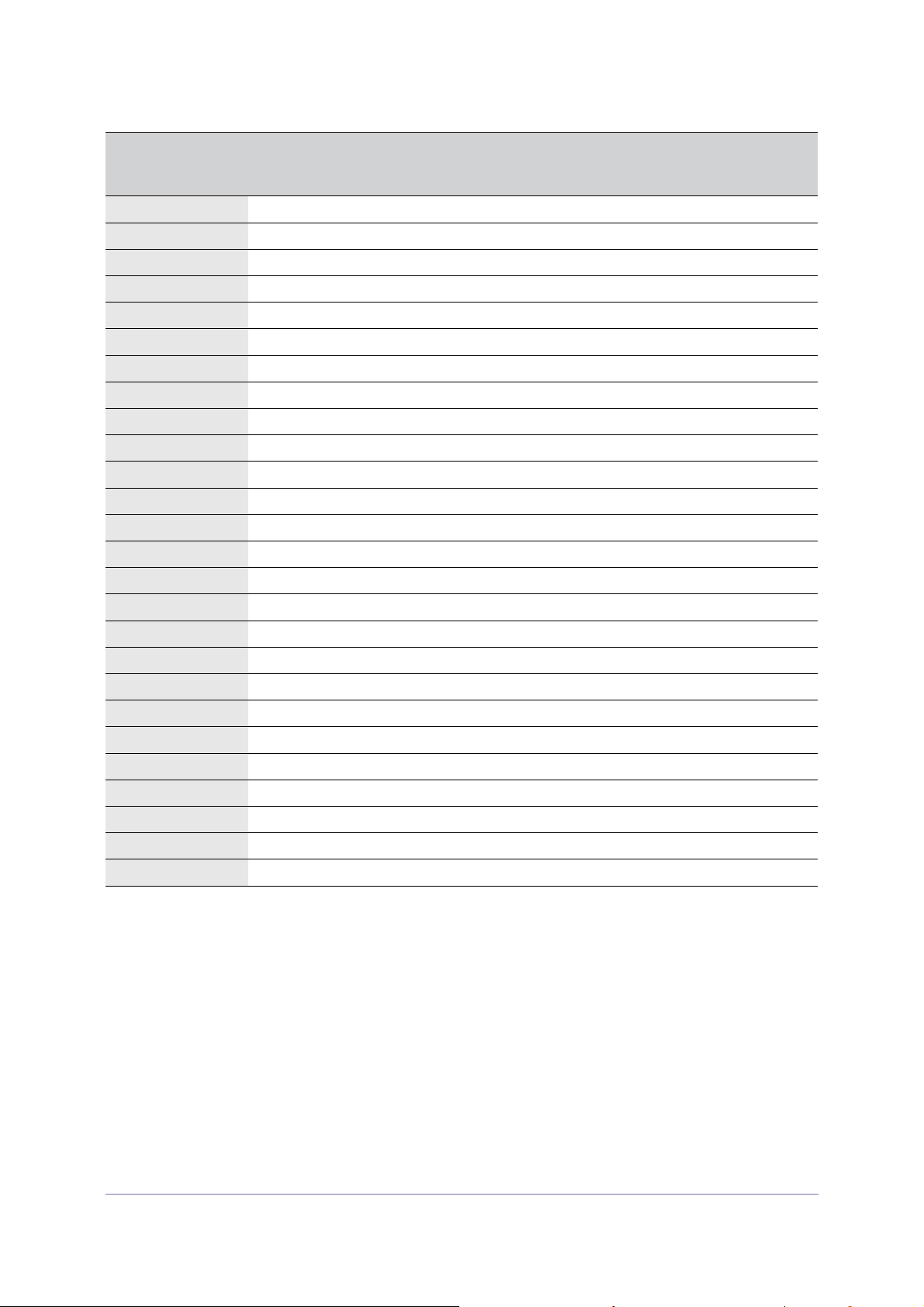
MODE
D'AFFICHAGE
FRÉQUENCE
HORIZONTALE
(KHZ )
FRÉQUENCE
VERTICALE (HZ)
FRÉQUENCE
D'HORLOGE (MHZ )
POLARITÉ
SYNCHRONISÉE (H/
V)
IBM, 640 x 350 31,469 70,086 25,175 +/-
IBM, 720 x 400 31,469 70,087 28,322 -/+
MAC, 640 x 480 35,000 66,667 30,240 -/-
MAC, 832 x 624 49,726 74,551 57,284 -/-
MAC, 1152 x 870 68,681 75,062 100,000 -/-
VESA, 640 x 480 31,469 59,940 25,175 -/-
VESA, 640 x 480 37,861 72,809 31,500 -/-
VESA, 640 x 480 37,500 75,000 31,500 -/-
VESA, 800 x 600 35,156 56,250 36,000 +/+
VESA, 800 x 600 37,879 60,317 40,000 +/+
VESA, 800 x 600 48,077 72,188 50,000 +/+
VESA, 800 x 600 46,875 75,000 49,500 +/+
VESA, 1024 x 768 48,363 60,004 65,000 -/-
VESA, 1024 x 768 56,476 70,069 75,000 -/-
VESA, 1024 x 768 60,023 75,029 78,750 +/+
VESA, 1152 x 864 67,500 75,000 108,000 +/+
VESA, 1280 x 800 49,702 59,810 83,500 -/+
VESA, 1280 x 800 62,795 74,934 106,500 -/+
VESA, 1280 x 960 60,000 60,000 108,000 +/+
VESA, 1280 x 1024 63,981 60,020 108,000 +/+
VESA, 1280 x 1024 79,976 75,025 135,000 +/+
VESA, 1440 x 900 55,935 59,887 106,500 -/+
VESA, 1440 x 900 70,635 74,984 136,750 -/+
VESA, 1600 x 1200 75,000 60,000 162,000 +/+
VESA, 1680 x 1050 65,290 59,954 146,250 -/+
VESA, 1920 x 1080 67,500 60,000 148,500 +/+
B2430H
3-2 Utilisation de l'appareil
Page 23

MODE
D'AFFICHAGE
FRÉQUENCE
HORIZONTALE
(KHZ )
FRÉQUENCE
VERTICALE (HZ)
FRÉQUENCE
D'HORLOGE (MHZ )
POLARITÉ
SYNCHRONISÉE (H/
V)
IBM, 640 x 350 31,469 70,086 25,175 +/-
IBM, 720 x 400 31,469 70,087 28,322 -/+
MAC, 640 x 480 35,000 66,667 30,240 -/-
MAC, 832 x 624 49,726 74,551 57,284 -/-
MAC, 1152 x 870 68,681 75,062 100,000 -/-
VESA, 640 x 480 31,469 59,940 25,175 -/-
VESA, 640 x 480 37,861 72,809 31,500 -/-
VESA, 640 x 480 37,500 75,000 31,500 -/-
VESA, 800 x 600 35,156 56,250 36,000 +/+
VESA, 800 x 600 37,879 60,317 40,000 +/+
VESA, 800 x 600 48,077 72,188 50,000 +/+
VESA, 800 x 600 46,875 75,000 49,500 +/+
VESA, 1024 x 768 48,363 60,004 65,000 -/-
VESA, 1024 x 768 56,476 70,069 75,000 -/-
VESA, 1024 x 768 60,023 75,029 78,750 +/+
VESA, 1152 x 864 67,500 75,000 108,000 +/+
VESA, 1280 x 800 49,702 59,810 83,500 -/+
VESA, 1280 x 800 62,795 74,934 106,500 -/+
VESA, 1280 x 960 60,000 60,000 108,000 +/+
VESA, 1280 x 1024 63,981 60,020 108,000 +/+
VESA, 1280 x 1024 79,976 75,025 135,000 +/+
VESA, 1440 x 900 55,935 59,887 106,500 -/+
VESA, 1440 x 900 70,635 74,984 136,750 -/+
VESA, 1600 x 1200 75,000 60,000 162,000 +/+
VESA, 1680 x 1050 65,290 59,954 146,250 -/+
VESA, 1920 x 1080 67,500 60,000 148,500 +/+
Fréquence horizontale
Le temps requis pour balayer une ligne de l'extrême gauche de l'écran jusqu'à l'extrême droite est baptisé « cycle horizontal ». La
réciproque du cycle horizontal est la fréquence horizontale. La fréquence horizontale s'exprime en kHz.
Fréquence verticale
Pour que l'œil humain puisse percevoir une image, l'écran doit afficher la même image des dizaines de fois par seconde. C'est ce
qu'on appelle la fréquence verticale. La fréquence verticale s'exprime en Hz.
Utilisation de l'appareil 3-2
Page 24

3-3 Installation du pilote de périphérique
Si vous installez le pilote de périphérique, vous pourrez régler la résolution et la fréquence optimales de l'appareil. Ce pilote
se trouve sur le CD-ROM fourni avec l'appareil. Si le fichier fourni est endommagé, contactez un centre de service ou
consultez le site Web de Samsung Electronics (http://www.samsung.com/), où vous pouvez télécharger le pilote.
Le pilote Windows7 associé peut être téléchargé à partir du site Web de Samsung Electronics.
1. Insérez le CD d’installation du pilote dans le lecteur de CD-ROM.
2. Cliquez sur Pilote Windows .
3. Sélectionnez le modèle de votre appareil dans la liste.
4. Terminez l'installation en suivant les instructions affichées à l’écran.
5. Vérifiez si la résolution et la fréquence de rafraîchissement appropriées sont bien affichées dans le Panneau de configuration.
Pour plus d'informations sur la batterie, reportez-vous à la documentation du système d'exploitation Windows.
3-3 Utilisation de l'appareil
Page 25

3-4 Boutons de commande de l'appareil
Boutons de commande de l'appareil
Touchez-les légèrement pour les utiliser.
ICÔNE DESCRIPTION
Appuyez sur ce bouton pour afficher le menu sur écran (OSD).
Il permet également de quitter le menu OSD ou de revenir au niveau supérieur de ce même
menu.
* Blocage des réglages de l'OSD
Cette fonction verrouille l'OSD, de façon à conserver les réglages actuels ou d'empêcher
qu'ils puissent être modifiés par un autre utilisateur.
Marche: Si vous maintenez le bouton MENU enfoncé pendant 5 secondes, la fonction de
verrouillage des réglages de l'OSD est activée.
Arrêt: Si vous maintenez à nouveau le bouton MENU enfoncé pendant 5 secondes, la fonc-
tion de verrouillage est désactivée.
Même si la fonction de verrouillage des réglages de l'OSD est activée, l'utilisateur peut
régler la luminosité et le contraste, ainsi que configurer la fonction de réglage attribuée
à [ ].
▲/▼ Ces boutons permettent de naviguer dans le menu ou d'ajuster une valeur dans l'OSD.
L'utilisateur peut régler Touche personneue pour faire correspondre ce bouton à l'une des
fonctions suivantes. Lorsque l'utilisateur appuie sur le bouton personnalisé [ ] après l'avoir
configuré, la fonction correspondante sera exécutée.
• Signaux PC : <MagicBright> - <MagicAngle> - <MagicEco> - <Taille d'image>
• Signaux AV : <Mode image> - <MagicAngle> - <MagicEco> - <Taille d'image>
Vous pouvez régler la fonction attribuée à Touche personneue en choisissant <CONF.
ET REINIT.> -< Touche personneue> dans l'OSD.
Ce bouton permet de contrôler la luminosité de l'écran.
Vous pouvez régler le son uniquement si <PC/AV mode> est défini sur <AV> et si
l'entrée externe est connectée à HDMI.
Utilisation de l'appareil 3-4
Page 26

ICÔNE DESCRIPTION
Ce bouton permet de sélectionner une fonction.
Si vous appuyez sur le bouton [ ] alors que l'OSD n'est pas affiché, vous alternez
entre les deux signaux d'entrée (Analog/Digital/HDMI). Lorsque vous modifiez le signal
d'entrée en appuyant sur [ ] ou lorsque l'appareil est allumé, un message indiquant le
signal d'entrée sélectionné s'affiche dans le coin supérieur gauche de l'écran.
Pour choisir le mode Digital, vous devez connecter l'appareil au PC à l'aide du câble
DVI.
Cette fonction n'est pas disponible pour les produits dotés uniquement d'une interface
analogique.
AUTO Appuyez sur [AUTO] pour régler automatiquement les paramètres de l'écran.
Cette fonction n'est disponible qu'en mode Analogique.
Si les réglages de résolution sont modifiés dans les Propriétés d'affichage, la fonction Réglage Automatique est exécutée.
Appuyez sur ce bouton pour allumer ou éteindre l'appareil.
LED de mise sous tension
Cette LED est allumée lorsque l'appareil fonctionne normalement.
Pour plus d'informations sur la fonction d'économie d'énergie, reportez-vous à la
section fonction d'économie d'énergie dans Autres informations. Lorsque vous
n'utilisez pas l'appareil pendant une longue période, il est recommandé de débrancher
son cordon d'alimentation, de façon à réduire au maximum sa consommation
électrique.
3-4 Utilisation de l'appareil
Page 27

3-5 Utilisation du menu de réglage sur écran (OSD)
Menu de réglage sur écran (OSD) Structure
MENUS
SUPÉRIEURS
IMAGE
COULEUR
TAILLE ET
POS.
CONF. ET
REINIT.
INFORMA-
TIONS
IMAGE
SOUS-MENUS
Luminosité Contraste Netteté MagicBright Mode Image
MagicAngle Régl. de base Régl. précis Niveau noir HDMI
MagicColor Rouge Vert (V) Bleu Nuance coul.
Effet de couleur Gamma
Position H Position V Taille d'image Menu Position H Menu Position V
Réinitialiser Langue MagicReturn MagicEco Min. arr. On/Off
Régl. min. arr. Touche person-
Source auto Mode PC/AV Aff. heure
neue
Transp. des
menus
<Signaux PC> <Signaux AV>
MENU DESCRIPTION
Luminosité Permet de régler la luminosité de l'écran.
Ce menu n'est pas disponible si <MagicBright> est réglé sur <Contraste Dynam.>.
Ce menu n'est pas disponible si la fonction <MagicEco> est activée.
Contraste Permet de régler le contraste des images affichées à l'écran.
Ce menu n'est pas disponible si <MagicBright> est réglé sur <Dynamic Contrast> ou
<Cinema>.
Ce menu n'est pas disponible si <MagicColor> est réglé sur <Complet> ou <Intelligent>.
Ce menu n'est pas disponible si la fonction <Color Effect> est activée.
Utilisation de l'appareil 3-5
Page 28
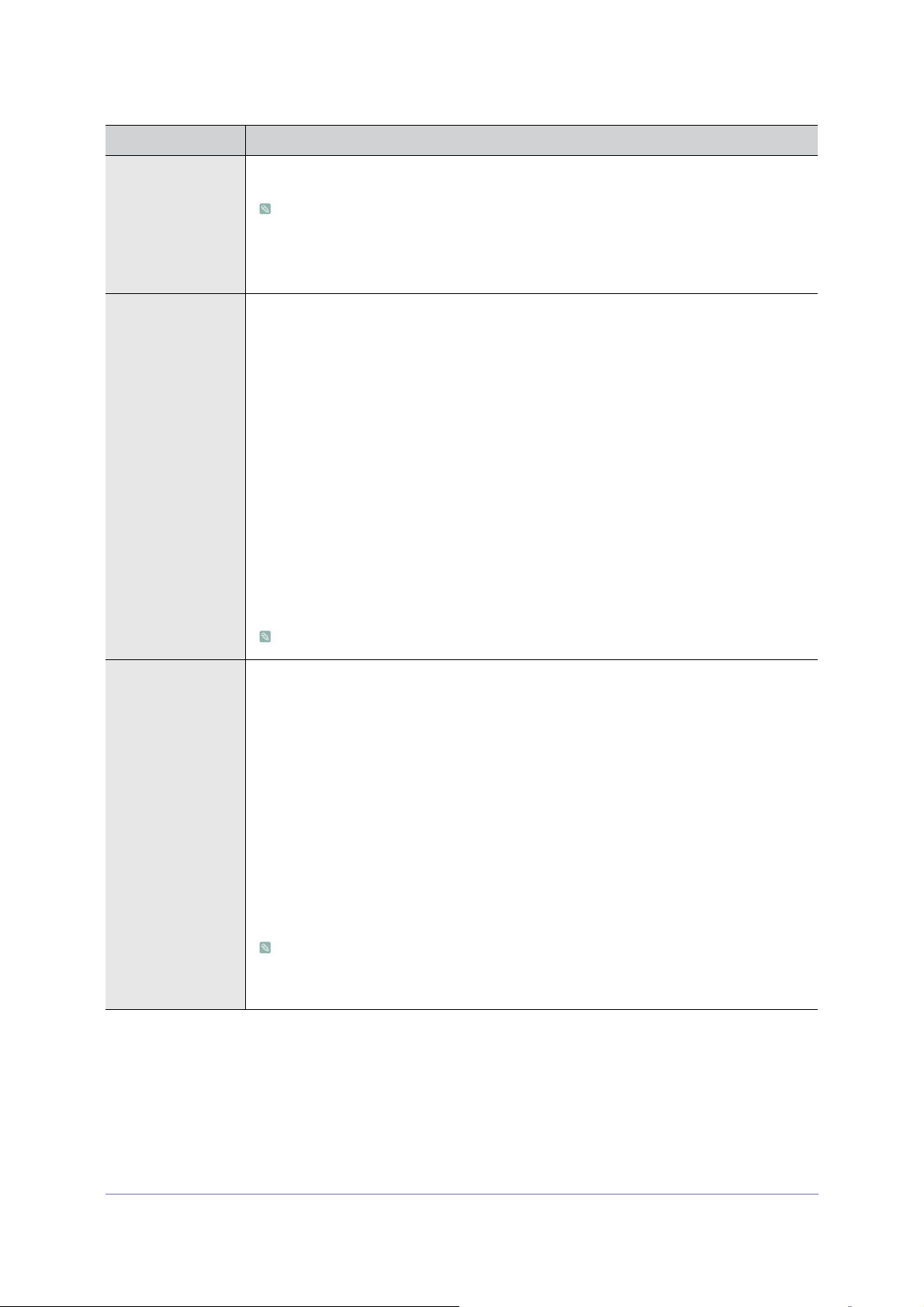
MENU DESCRIPTION
Netteté Permet de régler la netteté des détails des images affichées à l'écran.
Ce menu n'est pas disponible si <MagicBright> est réglé sur <Dynamic Contrast> ou
<Cinema>.
Ce menu n'est pas disponible si <MagicColor> est réglé sur <Complet> ou <Intelligent>.
Ce menu n'est pas disponible si la fonction <Effet de couleur> est activée.
MagicBright Fournit des réglages d'image prédéfinis optimisés pour divers environnements d'utilisation, comme
l'édition d'un document, la navigation sur Internet, le jeu, la visualisation de films, etc.
• <Personnalisé>
Si les modes d'image ne suffisent pas, l'utilisateur peut configurer directement le réglage
<Luminosité> et <Contraste> à l'aide de ce mode.
• <Standard>
Ce mode fournit les réglages d'image appropriés pour l'édition d'un document et la navigation sur
Internet (texte + images).
• <Jeu>
Ce mode fournit les réglages d'image appropriés pour utiliser des jeux à contenu graphique
important et qui exigent un rafraîchissement rapide de l'écran.
• <Cinéma>
Ce mode fournit des réglages de luminosité et de netteté similaires à ceux d'un téléviseur, pour
un environnement de divertissement optimal (film, DVD, etc.).
• <Contraste Dynam. >
Permet de régler automatiquement le contraste de l'image, de façon à équilibrer les images
claires et sombres.
Ce menu n'est pas disponible si la fonction <MagicAngle> ou <MagicEco> est activée.
Mode Image Le moniteur a quatre paramétrages automatiques de l'image : (<Dynamique>, <Standard>, <Ciné-
ma> and <Personnalisé>). Ils sont prédéfinis en usine. Vous pouvez activer indifféremment le Dynamique, Standard, Cinéma ou Personnalisé. Vous pouvez sélectionner Personnalisé qui rappellera
automatiquement vos paramètres personnels d'image.
• <Dynamique>
Sélectionnez ce mode pour obtenir une image plus nette qu'en mode Standard.
• <Standard>
Sélectionnez ce mode dans un environnement lumineux. Ce mode fournit également une image
nette.
• <Cinéma>
Sélectionnez ce mode dans un environnement sombre. Cela économise de l'énergie et réduit la
fatigue des yeux.
• <Personnalisé>
Sélectionnez ce mode pour ajuster l'image selon vos préférences.
Cette fonction ne peut être réglée que lorsque l'entrée externe est connectée via HDMI/DVI et
que <Mode PC/AV> est réglé sur <AV>.
Ce menu n'est pas disponible si la fonction <MagicAngle> ou <MagicEco> est activée.
3-5 Utilisation de l'appareil
Page 29

MENU DESCRIPTION
MagicAngle Cette option vous permet de bénéficier de la meilleure qualité d'affichage en fonction de l'angle de
vue.
Lorsque vous visionnez l'écran d'un point de vue inférieur, supérieur ou à côté de celui-ci, vous pou-
vez obtenir une qualité d'image similaire à celle que vous auriez en face de l'écran, et ce en le réglant
sur le mode approprié à chaque position.
Réglez-le sur <Arr.> lorsque vous le regardez tout à fait en face.
• <Arr.> - Sélectionnez cette option pour la position de face.
• <Mode Penché 1> - Sélectionnez cette option pour un angle de vue légèrement inférieur.
• <Mode Penché 2> - Sélectionnez cette option pour la position inférieure.
• <Mode Debout> - Sélectionnez cette option en cas de visionnage en position haute.
• <Mode Côté> - Sélectionnez cette option pour la vue de côté (droite ou gauche).
• <Personnalisé> -Lorsque <Personnalisé> est sélectionné, la configuration <Mode Penché 1> est
appliquée par défaut. L'utilisateur peut configurer la qualité d'image appropriée à ses besoins.
Ce menu n'est pas disponible si <MagicBright> est réglé sur <Dynamic Contrast> ou
<Cinema>.
Ce menu n'est pas disponible si la fonction <MagicColor> ou <Effet de couleur> est activée.
Régl. de base Elimine les lignes (interférences) verticales de l'écran.
L'emplacement de l'écran peut être modifié après ce réglage. Dans ce cas, déplacez l'écran au
moyen du menu <Position H> de façon à l'afficher au centre du moniteur.
Cette fonction n'est disponible qu'en mode Analogique.
Régl. précis Elimine les lignes (interférences) horizontales de l'écran.
Si vous ne parvenez pas à éliminer toutes les interférences à l'aide de la fonction <Régl. précis>,
effectuez un réglage à l'aide de <Régl. de base> puis employez à nouveau la fonction <Régl. précis>.
Cette fonction n'est disponible qu'en mode Analogique.
Niveau noir HDMI Lorsqu'un lecteur DVD ou un décodeur est connecté au moniteur via HDMI, la qualité de l'image peut
être altérée (niveau de noir, contraste de faible qualité, couleurs plus claires, etc.) selon le périphérique externe connecté.
•<Normal>
•<Bas>
Cette fonction est active uniquement lorsque le périphérique externe est connecté via <HDMI>.
Il se peut que la fonction <Niveau noir HDMI> ne soit pas compatible avec tous les
périphériques externes.
Utilisation de l'appareil 3-5
Page 30

COULEUR
3-5 Utilisation de l'appareil
Page 31

MENU DESCRIPTION
MagicColor Restitue plus nettement les couleurs naturelles, sans modifier la qualité d'image, à l'aide d'une tech-
nologie d'amélioration de la qualité des images numériques mise au point par Samsung Electronics.
• <Arr.> - Désactive la fonction <MagicColor>.
• <Démo> - Vous pouvez comparer les images traités par <MagicColor> aux images d'origine.
• <Complet> - Génère une image plus nette, y compris dans les zones de teintes similaires à celles
de la peau.
• <Intelligent> - Améliore la couleur des images, sauf dans les zones de teintes similaires à celles
de la peau.
Ce menu n'est pas disponible si la fonction <MagicAngle> est activée.
Ce menu n'est pas disponible si la fonction <Effet de couleur> est activée.
Rouge Vous pouvez affiner la valeur de couleur rouge des images selon vos préférences.
Ce menu n'est pas disponible si <MagicColor> est réglé sur <Complet> ou <Intelligent>.
Ce menu n'est pas disponible si la fonction <Effet de couleur> est activée.
Vert Vous pouvez affiner la valeur de couleur verte des images selon vos préférences.
Ce menu n'est pas disponible si <MagicColor> est réglé sur <Complet> ou <Intelligent>.
Ce menu n'est pas disponible si la fonction <Effet de couleur> est activée.
Bleu Vous pouvez affiner la valeur de couleur bleue des images selon vos préférences.
Ce menu n'est pas disponible si <MagicColor> est réglé sur <Complet> ou <Intelligent>.
Ce menu n'est pas disponible si <MagicColor> est réglé sur <Complet> ou <Intelligent>.
Ce menu n'est pas disponible si la fonction <Effet de couleur> est activée.
Nuance coul. Vous pouvez configurer la température de couleur selon vos préférences.
• <Froide> - Règle la température de couleur de l'écran sur une nuance plus froide.
• <Normal> - Règle la température de couleur de l'écran sur la température de couleur par défaut.
• <Chaude> - Règle la température de couleur de l'écran sur une nuance plus chaude.
• <Personnalisé> - Choisissez ce menu pour régler manuellement la température de couleur.
Si les températures de couleur prédéfinies ne vous conviennent pas, vous pouvez les régler
manuellement via <Effet de couleur>.
Ce menu n'est pas disponible si <MagicColor> est réglé sur <Complet> ou <Intelligent>.
Ce menu n'est pas disponible si la fonction <MagicAngle> est activée.
Ce menu n'est pas disponible si la fonction <Effet de couleur> est activée.
Utilisation de l'appareil 3-5
Page 32

MENU DESCRIPTION
Effet de couleur Vous pouvez modifier l'ambiance générale en réglant la couleur des images.
• <Arr.> - Désactive la fonction <Effet de couleur>.
• <Echelle de gris> -Affiche les images en noir et blanc.
• <Vert> - Affiche les images en teinte monochrome verte.
• <Aqua> - Affiche les images en teinte monochrome marine.
• <Sepia> - Affiche les images en teinte monochrome sépia.
Ce menu n'est pas disponible si la fonction <MagicAngle> est activée.
Ce menu n'est pas disponible si la fonction <MagicColor> est activée.
Gamma Ce menu permet de modifie l'intensité des couleurs de luminosité moyenne.
• <Mode1> - <Mode2> - <Mode3>
Ce menu n'est pas disponible si la fonction <MagicAngle> est activée.
(Cette option n'est pas disponible si <MagicBright> est défini sur <Contraste Dynam.> et mode <Cinéma>.)
TAILLE ET POS.
MENU DESCRIPTION
Position H Déplace la position de la zone d'affichage de l'écran à l'horizontale.
Cette fonction n'est disponible qu'en mode Analogique.
Lorsqu'un signal 720P,1080i or 1080P est en entrée en mode AV, sélectionnez <Screen Fit>
pour ajuster la position horizontale aux niveaux 0-6.
Position V Déplace la position de la zone d'affichage de l'écran à la verticale.
Cette fonction n'est disponible qu'en mode Analogique.
Lorsqu'un signal 720P,1080i or 1080P est en entrée en mode AV, sélectionnez <Screen Fit>
pour ajuster la position verticale aux niveaux 0-6.
3-5 Utilisation de l'appareil
Page 33

MENU DESCRIPTION
Taille d'image Signaux PC
• <Auto> - L'image est affichée selon le rapport L/H du signal d'entrée.
• <Large> - L'image est affichée en plein écran indépendamment du rapport L/H du signal d'entrée.
• Les signaux ne figurant pas dans le tableau des modes standard ne sont pas pris en
charge.
• Si la résolution optimale est activée, le rapport L/H ne change pas si <Taille d'image> est
réglé sur <Auto> ou <Large>.
Signaux AV
• <4 : 3> : affiche les images au rapport d'aspect 4 : 3.
• <16 : 9> : affiche les images au rapport d'aspect 16 : 9.
• <Adapter à l'écran > : si un signal 720P, 1080i ou 1080P est reçu en mode d'entrée HDMI/DVI,
l'image est affichée telle quelle, sans être tronquée.
Cette fonction ne peut être réglée que lorsque l'entrée externe est connectée via HDMI/DVI et
que <Mode PC/AV> est réglé sur <AV>.
Menu Position H Vous pouvez régler la position horizontale de l'OSD.
Menu Position V Vous pouvez régler la position verticale de l'OSD.
CONF. ET REINIT.
MENU DESCRIPTION
Réinitialiser Cette fonction permet de rétablir les valeurs d'usine des paramètres de qualité visuelle et de couleur.
• <Non> - <Oui>
Langue Choisissez la langue de l'OSD.
La langue sélectionnée n'est appliquée qu'à l'OSD de l'appareil. Ce réglage n'a aucun impact
sur les autres fonctions du PC.
Utilisation de l'appareil 3-5
Page 34
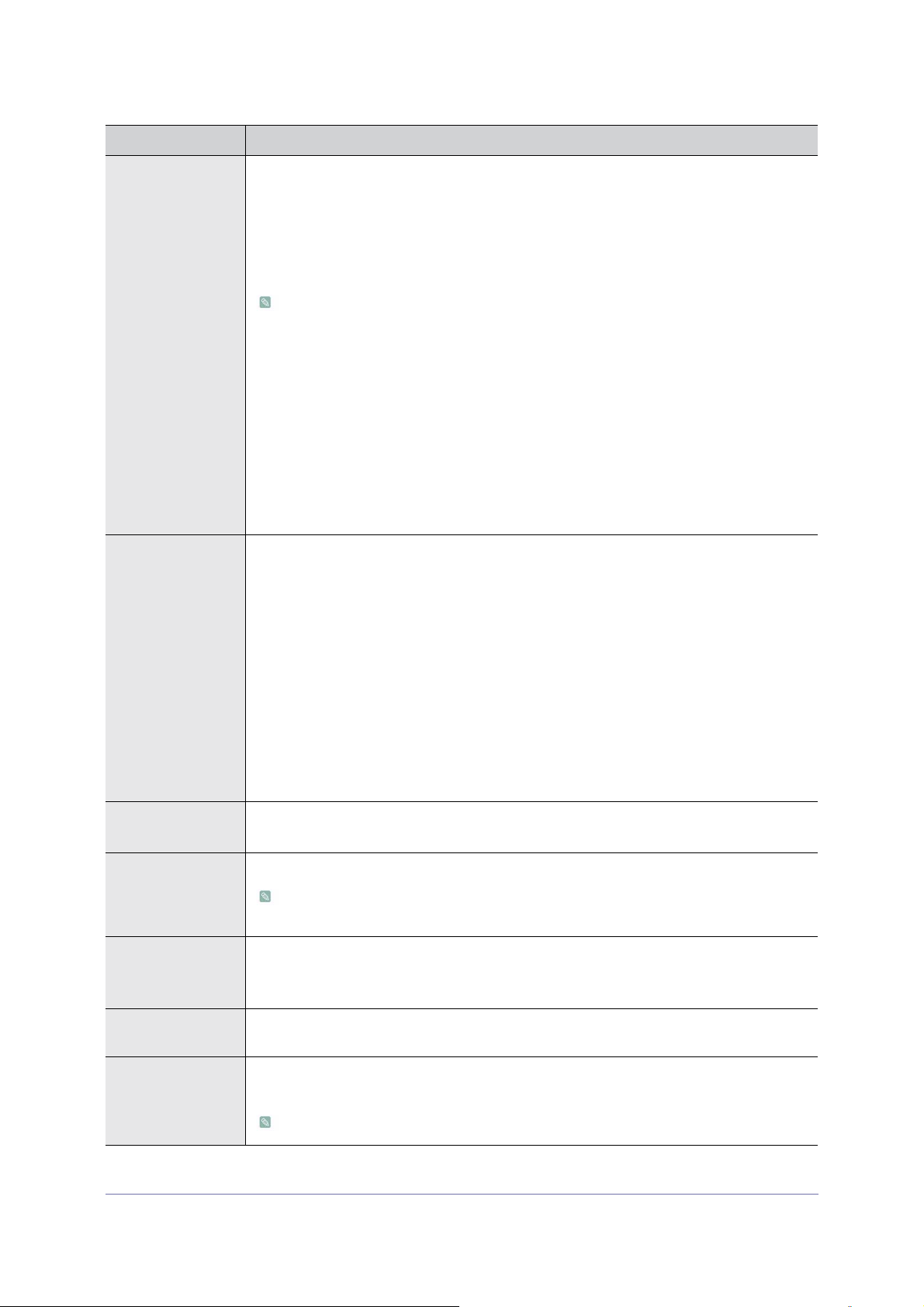
MENU DESCRIPTION
MagicReturn Cette fonction est disponible sur le système Windows 7. Le moniteur ne peut pas être reconnu s'il est
éteint. Pour qu'il soit reconu, vous devez l'allumer.
• <Arr.>
Lorsque l'option <Arr.> est sélectionnée, la fonction <MagicReturn> est désactivée.
•< Mar. >
Lorsque l'option < Mar. > est sélectionnée, la fonction <MagicReturn> est activée.
• Cette fonction ne prend pas en charge le mode analogique.
• Cette fonction n'est disponible que pour le mode PC d'une entrée DVI.
• Cette fonction n'est pas disponible sur les systèmes Windows 2000/XP/Vista. Il est
recommandé de sélectionner <Arr.>.
• Cette fonction n'est pas disponible pour les cartes graphiques ATI X600. Il est recommandé
de sélectionner <Arr.>.
• Lorsque l'OSD <Vérif. câble signal> s'affiche, l'utilisateur peut continuer à appuyer sur la
touche ▼ durant 5 secondes et <MagicReturn> se définit sur <Arr.> automatiquement.
• La fonction <MagicReturn> est susceptible de ne pas fonctionner correctement avec des
cartes graphiques qui ne sont pas entièrement compatibles avec les spécifications DVI.
• Dans ce cas, contactez le fabricant de la carte graphique ou définissez la fonction
<MagicReturn> sur <Off>.
MagicEco Cette fonction fournit à l'utilisateur un mode à faible consommation, qui consiste à réduire le courant
de l'écran.
• <100%>
Si l'option <100%> est sélectionnée, la consommation d'énergie est de 100% de celle de la
configuration par défaut.
• <75%>
Si l'option <75%> est sélectionnée, la consommation d'énergie est de 75% de celle de la
configuration par défaut.
• <50%>
Si l'option <50%> est sélectionnée, la consommation d'énergie est de 50 % de celle de la
configuration par défaut.
• <Désact. Eco éner.>
Lorsque <Désact. Eco éner.> est sélectionné, la fonction est désactivée.
Min. arr. On/Off Vous pouvez activer ou désactiver le minuteur de mise hors tension.
• <Arr. >-<Mar. >
Régl. min. arr. Coupe automatiquement l'alimentation lorsque le délai configuré est dépassé.
Lorsque l'option <Mar.> de <Min. arr. On/Off> est sélectionnée, seule cette fonction est
disponible.
Touche personneue Vous pouvez régler la fonction du bouton personnalisé sur l'une des valeurs suivantes.
• Signaux PC : <MagicBright> - <MagicAngle> - <MagicEco> - <Taille d'image>
• Signaux AV : <Mode image> - <MagicAngle> - <MagicEco> - <Taille d'image>
Source auto • <Auto> - Le moniteur sélectionne automatiquement un signal d'entrée.
• <Manuel> - L'utilisateur doit sélectionner manuellement le signal d'entrée.
Mode PC/AV Sélectionnez PC lors de la connexion à un PC.
Sélectionnez AV lors de la connexion à un périphérique AV.
• Cette fonction ne prend pas en charge le mode analogique.
3-5 Utilisation de l'appareil
Page 35

MENU DESCRIPTION
Aff. heure L'OSD disparaît automatiquement si l'utilisateur ne fait rien.
Vous pouvez déterminer le délai d'attente avant que l'OSD ne disparaisse.
• <5 sec.> - <10 sec.> - <20 sec.> - <200 sec.>
Transp. des menus Vous pouvez sélectionner la transparence de l'OSD.
• <Arr. >-<Mar. >
INFORMATIONS
MENU DESCRIPTION
INFORMATIONS Affiche la fréquence et la résolution réglées sur le PC.
Utilisation de l'appareil 3-5
Page 36
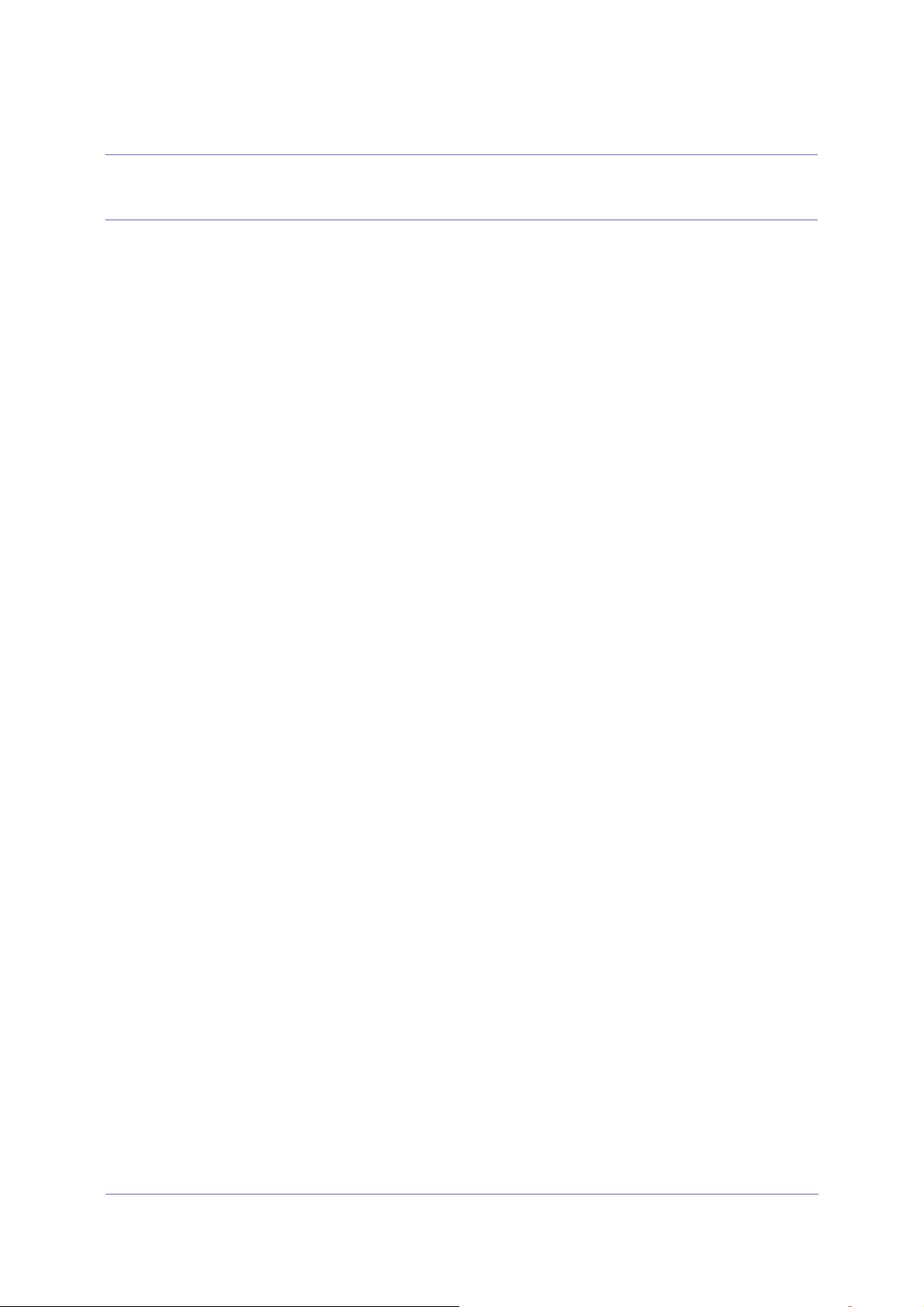
4 Installation du logiciel
4-1 Natural Color
Qu’est-ce que Natural Color ?
Ce logiciel, qui ne fonctionne qu'avec des appareils Samsung, permet d'ajuster les couleurs affichées sur l'appareil et de les
adapter aux couleurs des images imprimées. Pour plus d'informations, consultez l'aide en ligne du logiciel (F1).
Le Natural Color est fourni en ligne. Vous pouvez le télécharger à partir du site Internet ci-dessous et l'installer ;
http://www.samsung.com/us/consumer/learningresources/monitor/naturalcolorexpert/pop_download.html
4-1 Installation du logiciel
Page 37

4-2 MagicTune
Qu’est-ce que MagicTune ?
MagicTune est un logiciel qui aide l'utilisateur à régler le moniteur, en fournissant une description détaillée de ses fonctions et
des instructions conviviales.
L'utilisateur peut régler l'appareil à l'aide du clavier et de la souris, sans devoir employer les boutons de l'appareil.
Installation du logiciel
1. Insérez le CD d'installation dans le lecteur de CD-ROM.
2. Choisissez le programme d'installation de MagicTune.
Si la fenêtre d'installation du logiciel ne s'affiche pas sur l'écran principal, recherchez le fichier d'installation de
MagicTune sur le CD-ROM et double-cliquez dessus.
3. Sélectionnez la langue d'installation et cliquez sur Suivant.
4. Terminez l'installation du logiciel en suivant les instructions affichées à l’écran.
• Il se peut que le logiciel ne fonctionne pas correctement si vous ne redémarrez pas l'ordinateur après l'installation.
• Il se peut que l'icône MagicTune ne soit pas visible, en fonction des caractéristiques du système informatique et de
l'appareil.
• Si l'icône de raccourci ne s'affiche pas à l'écran, appuyez sur la touche F5.
Restrictions et problèmes relatifs à l'installation (MagicTune™)
L'installation de MagicTune™ peut être influencée par la carte graphique, la carte mère et l'environnement réseau.
Configuration système requise
OS
• Windows 2000
• Windows XP Home Edition
• Windows XP Professional
Pour l'utilisation de MagicTune™, il est conseillé d'utiliser le système d'exploitation Windows 2000 ou une version
ultérieure.
Matériel
• Au moins 32 Mo de mémoire
• Au moins 60 Mo d'espace disque libre sur le disque dur
Pour plus d’informations, consultez le site Web.
Désinstallation du logiciel
Vous ne pouvez désinstaller MagicTune™ que par l'intermédiaire du module [Ajout ou suppression de programmes] de
Windows.
Pour supprimer MagicTune™, procédez comme suit.
1. Cliquez sur [Démarrer] choisissez [Paramètres], puis choisissez [Panneau de configuration] dans le menu.
Sous Windows XP, cliquez sur [Démarrer] puis choisissez [Panneau de configuration] dans le menu.
Installation du logiciel 4-2
Page 38

2. Double-cliquez sur l’icône [Ajout ou suppression de programmes] dans le Panneau de configuration.
3. Dans la fenêtre [Ajouter/Supprimer], sélectionnez MagicTune™ de façon à le mettre en surbrillance.
4. Cliquez sur [Modifier ou supprimer des programmes] pour désinstaller le logiciel.
5. Cliquez sur [Oui] pour entamer la désinstallation de MagicTune™.
6. Patientez jusqu'à ce qu'un message vous informe que le logiciel a été totalement supprimé.
Pour obtenir de l'assistance technique, consulter les questions fréquentes (FAQ) ou des informations sur la mise à jour
logicielle de MagicTune™, visitez notre site Web.
4-2 Installation du logiciel
Page 39

4-3 MultiScreen
Qu’est-ce que MultiScreen ?
MultiScreen permet à l’utilisateur de partager le moniteur en plusieurs sections.
Installation du logiciel
1. Insérez le CD d'installation dans le lecteur de CD-ROM.
2. Choisissez le programme d'installation de MultiScreen.
Si la fenêtre d'installation du logiciel ne s'affiche pas sur l'écran principal, recherchez le fichier d'installation de
MultiScreen sur le CD-ROM et double-cliquez dessus.
3. Lorsque l'assistant d'installation s'affiche, cliquez sur Suivant.
4. Terminez l'installation du logiciel en suivant les instructions affichées à l’écran.
• Il se peut que le logiciel ne fonctionne pas correctement si vous ne redémarrez pas l'ordinateur après l'installation.
• Il se peut que l'icône MultiScreen ne soit pas visible, en fonction des caractéristiques du système informatique et de
l'appareil.
• Si l'icône de raccourci ne s'affiche pas à l'écran, appuyez sur la touche F5.
Restrictions et problèmes relatifs à l'installation (MultiScreen)
L'installation de MultiScreen peut être influencée par la carte graphique, la carte mère et l'environnement réseau.
Système d’exploitation
OS
• Windows 2000
• Windows XP Home Edition
• Windows XP Professional
• Windows Vista
Pour l'utilisation de MultiScreen, il est conseillé d'utiliser le système d'exploitation Windows 2000 ou une version
ultérieure.
Matériel
• Au moins 32 Mo de mémoire
• Au moins 60 Mo d'espace disque libre sur le disque dur
Désinstallation du logiciel
Cliquez sur [Démarrer], choisissez [Paramètres]/[Panneau de configuration], puis double-cliquez sur [Ajout ou suppression de
programmes].
Sélectionnez MultiScreen dans la liste des programmes, puis cliquez sur le bouton [Ajouter/Supprimer].
Installation du logiciel 4-3
Page 40

5 Dépannage
5-1 Autodiagnostic du moniteur
• La fonction d'autodiagnostic permet de vérifier le bon fonctionnement de l'appareil.
• Si un écran vierge est affiché et que la LED de mise sous tension clignote, alors de l'appareil et le PC sont connectés
correctement, exécutez la fonction d'autodiagnostic en procédant comme suit.
1. Eteignez l'appareil et le PC.
2. Débranchez le câble de signal de l'appareil.
3. Allumez l'appareil.
4. Si l'appareil fonctionne correctement, le message <Vérif. câble signal> s'affiche.
Dans ce cas, si un écran vierge s'affiche à nouveau, vérifiez qu'il n'existe aucun problème sur le PC et la connexion.
L'appareil fonctionne correctement.
5-1 Dépannage
Page 41

5-2 Avant de contacter le service d'assistance
Effectuez les vérifications suivantes avant de faire appel au service après-vente. Si le problème persiste, contactez le
centre de service Samsung Electronics le plus proche.
UN ÉCRAN VIERGE APPARAÎT / IMPOSSIBLE D'ALLUMER L'APPAREIL
Le cordon d'alimentation est-il correctement branché ? Vérifiez la connexion du cordon d''alimentation.
Le message <Vérif. câble signal> est-il affiché sur l'écran ? (Connecté à l'aide du câble D-Sub)
Vérifiez le câble qui relie le PC à l'appareil.
(Raccordé à l'aide du câble DVI)
Si le message s'affiche alors que le câble est connecté cor-
rectement, vérifiez à nouveau le signal d'entrée en appuyant
sur le bouton [ ] de l'appareil.
Le message <Mode non optimal> est-il affiché sur l'écran ? Il signifie que le signal provenant de la carte graphique dépas-
se la résolution ou la fréquence maximale de l'appareil.
Dans ce cas, réglez la résolution et la fréquence appropriées
pour l'appareil.
L'écran est-il vierge et la LED de mise sous tension clignote-telle toutes les secondes ?
Ceci signifie que la fonction d'économie d'énergie est active.
Si vous cliquez à l'aide de la souris ou appuyez sur une tou-
che du clavier, l'écran s'allumera.
Avez-vous établi la connexion à l'aide d'un câble DVI ? Si vous connectez le câble DVI lorsque le PC a terminé son
démarrage, ou si vous reconnectez ce câble après l'avoir
débranché d'un PC, il se peut que rien ne s'affiche à l'écran,
car certaines cartes graphiques n'envoient pas le signal
vidéo.
Dans ce cas, redémarrez le PC en laissant le câble DVI
connecté.
LE MENU DE RÉGLAGE SUR ÉCRAN (OSD) NE S'AFFICHE PAS.
Avez-vous annulé le réglage de l'écran ? Vérifiez si la fonction de verrouillage des réglages de l'OSD
est bien désactivée
LES COULEURS SONT ANORMALES / L'IMAGE EST AFFICHÉE EN NOIR ET BLANC
L'écran tout entier est-il affiché dans la même couleur,
comme si vous le voyiez à travers un papier transparent ?
Vérifiez la connexion du câble à l'ordinateur.
Enfoncez entièrement la carte graphique dans l'ordinateur.
Vérifiez si la fonction <Effet de couleur> est bien réglée sur
<Arr.>.
La carte graphique est-elle configurée correctement ? Configurez la carte graphique conformément à sa documen-
tation.
LA ZONE D'AFFICHAGE SAUTE SUBITEMENT VERS UN BORD OU VERS LE CENTRE.
Avez-vous remplacé la carte graphique ou le pilote ? Appuyez sur le bouton [AUTO ] pour exécuter la fonction de
réglage automatique.
Avez-vous modifié la résolution et la fréquence d'une façon
appropriée pour l'appareil ?
Réglez la résolution et la fréquence sur des valeurs appropriées dans les paramètres de la carte graphique.
Reportez-vous au Tableau des modes de signal standard.
La carte graphique est-elle configurée correctement ? Configurez la carte graphique conformément à sa documen-
tation.
Dépannage 5-2
Page 42

LA MISE AU POINT DES IMAGES EST INCORRECTE.
Avez-vous modifié la résolution et la fréquence d'une façon
appropriée pour l'appareil ?
Réglez la résolution et la fréquence sur des valeurs appropriées dans les paramètres de la carte graphique.
Reportez-vous au Tableau des modes de signal standard.
L'IMAGE EST AFFICHÉE EN MODE 16 BITS (16 COULEURS). LA COULEUR A ÉTÉ MODIFIÉE APRÈS LE
REMPLACEMENT DE LA CARTE GRAPHIQUE.
Avez-vous installé le pilote de périphérique de l'appareil ? Windows ME/XP/2000 : Définissez de nouveau la couleur en
choisissant Panneau de configuration → Affichage → Paramètres.
Windows Vista : Définissez de nouveau la couleur en choisissant Control Panel (Panneau de configuration) → Personalization (Personnalisation) → Display Settings (Paramètres
d'affichage).
Windows 7 : Définissez de nouveau la couleur en choisissant
Control Panel (Panneau de configuration) → Display (Affichage) → Change display settings (Modifier les paramètres
d’affichage) → Advanced settings (Paramètres avancés) →
Monitor (Écran).
Pour plus d'informations, consultez la documentation de Windows qui accompagne votre ordinateur.
La carte graphique est-elle configurée correctement ? Configurez de nouveau les couleurs conformément au pilote
de la nouvelle carte graphique.
LORSQUE JE CONNECTE LE MONITEUR, LE MESSAGE « MONITEUR INCONNU, MONITEUR PLUG & PLAY (VESA
DDC) DÉTECTÉ » S'AFFICHE.
Avez-vous installé le pilote de périphérique de l'appareil ? Installez le pilote de périphérique en suivant les instructions
de la section Installation du pilote.
Vérifiez dans la documentation de la carte graphique si toutes
les fonctions Plug & Play (VESA DDC) sont prises en charge.
Installez le pilote de périphérique en suivant les instructions
de la section Installation du pilote.
LORSQUE J'EXAMINE LES BORDS EXTÉRIEURS DE L'APPAREIL, ILS COMPORTENT DE PETITS CORPS
ÉTRANGERS.
De tels corps peuvent être visibles, car cet appareil a été revêtu d'un matériau transparent sur ses bords noirs, de façon à présenter une apparence lisse. Cette situation ne constitue pas un défaut de l'appareil.
UN BIP RETENTIT LORSQUE L'ORDINATEUR DÉMARRE.
Si le bip est émis à au moins 3 reprises au démarrage de l'ordinateur, faites appel au service d'assistance de votre ordinateur.
5-2 Dépannage
Page 43

5-3 Foire aux questions
FOIRE AUX QUESTIONS TENTEZ L'UNE DES OPÉRATIONS SUIVANTES.
Comment puis-je modifier la fréquence du signal vidéo ? Vous devez modifier la fréquence de la carte graphique.
Pour plus d'informations, consultez la documentation de l'ordinateur ou de la carte graphique.
Comment puis-je modifier la résolution ? Windows XP : Définissez la résolution dans Panneau de
configuration → Apparence et thèmes → Affichage → Paramètres.
Windows ME/2000 : Définissez la résolution en choisissant
Panneau de configuration → Affichage → Paramètres.
Windows Vista : Définissez la résolution dans le Control
Panel (Panneau de configuration) → Personalization (Person-
nalisation)→ Display Setting (Paramètres d'affichage).
Windows 7 : Définissez la résolution dans le Control Panel
(Panneau de configuration) → All Control Panel Items (Tous
les Panneaux de configuration) → Personalization (Personnalisation)→Display (Affichage) → Screen resolution (Résolution d'écran).
Contactez le fabricant de la carte vidéo pour plus de détails.
Comment puis-je utiliser la fonction d'économie d'énergie ? Windows XP : Choisissez Panneau de configuration → Appa-
rence et thèmes → Affichage → Réglage de l'écran de veille,
ou configurez cette fonction dans les réglages du BIOS de
l'ordinateur.
Windows ME/2000 : Choisissez Panneau de configuration →
Affichage → Réglage de l'écran de veille, ou configurez cette
fonction dans les réglages du BIOS de l'ordinateur.
Windows Vista / 7 : Définissez la résolution dans le Control
Panel (Panneau de configuration) → Options d'alimentation
→ Power saver (Économies d'énergie).
Reportez-vous au manuel de Windows ou de votre ordinateur.
Dépannage 5-3
Page 44

6 Informations complémentaires
6-1 Caractéristiques
NOM DU MODÈLE B2230H
Ecran LCD Taille 21,5 pouces (54 cm)
Surface d'affichage 476,64 mm (H) x 268,11 mm (V)
Pas des pixels 0,24825 mm (H) x 0,24825 mm (V)
Synchronisation
Couleur d'affichage 16,7 M
Résolution Résolution optimale 1920 x 1080 @ 60 Hz
Signal d'entrée, Terminé
Fréquence d’horloge maximale 164MHz (analogique,Digital)
Alimentation Ce produit fonctionne sous 100 – 240 V. La tension standard étant différente
Câble de signal Câble D-sub 15 broches à 15 broches, détachable
Dimensions (L x P x H) / Poids (socle simple)
Considérations environnementales
Horizontale 30 ~ 81 kHz
Verticale 56 ~ 75 Hz
Résolution maximale 1920 x 1080 @ 60 Hz
Analogique RVB, DVI compatible Digital RVB,HDMI, sortie audio
0,7 Vcc ± 5%
Sync H/V distincte, Composite, SOG
Niveau TTL (V haut ≥ 2,0V, V bas ≤ 0,8V)
dans chaque pays, vérifiez l'étiquette à l'arrière du produit.
Connecteur DVI-D vers DVI-D, détachable
Câble HDMI ,détachable
523,8 x 350,0 x 68,2 mm / 20,6 x 13,8 x 2,7 pouces (sans le socle)
523,8 x 400,0 x 197,0 mm / 20,6 x 15,7 x 7,8 pouces / 4,35kg / 9,6 Ibs (avec
pied)
Fonctionnement Température : 10˚C ~ 40˚C (50˚F ~ 104˚F)
Humidité : 10 % ~ 80 %, sans condensation
Stockage Température : -20˚C ~ 45˚C (-4˚F ~ 113˚F)
Humidité : 5 % ~ 95 %, sans condensation
Incliner 0˚ (±1˚)~20˚ (±1˚)
NOM DU MODÈLE B2330H
Ecran LCD Taille 23 pouces (58 cm)
Surface d'affichage 509,76 mm (H) x 286,74 mm (V)
Pas des pixels 0,2655 mm (H) x 0,2655 mm (V)
Synchronisation
Couleur d'affichage 16,7 M
Résolution Résolution optimale 1920 x 1080 @ 60 Hz
6-1 Informations complémentaires
Horizontale 30 ~ 81 kHz
Verticale 56 ~ 75 Hz
Résolution maximale 1920 x 1080 @ 60 Hz
Page 45

NOM DU MODÈLE B2330H
Analogique RVB, DVI compatible Digital RVB,HDMI, sortie audio
Signal d'entrée, Terminé
0,7 Vcc ± 5%
Sync H/V distincte, Composite, SOG
Niveau TTL (V haut ≥ 2,0V, V bas ≤ 0,8V)
Fréquence d’horloge maximale 164MHz (analogique,Digital)
Alimentation Ce produit fonctionne sous 100 – 240 V. La tension standard étant différente
dans chaque pays, vérifiez l'étiquette à l'arrière du produit.
Câble de signal Câble D-sub 15 broches à 15 broches, détachable
Connecteur DVI-D vers DVI-D, détachable
Câble HDMI ,détachable
Dimensions (L x P x H) / Poids (socle simple)
560,4 x 370,0 x 66,8 mm / 22,1 x 14,6 x 2,6 pouces (sans le socle)
560,4 x 436,3 x 197,0 mm / 22,1 x 17,2 x 7,8 pouces / 4,95kg / 10,9 Ibs (avec
pied)
Considérations environnementales
Fonctionnement Température : 10˚C ~ 40˚C (50˚F ~ 104˚F)
Humidité : 10 % ~ 80 %, sans condensation
Stockage Température : -20˚C ~ 45˚C (-4˚F ~ 113˚F)
Humidité : 5 % ~ 95 %, sans condensation
Incliner 0˚ (±1˚)~20˚ (±1˚)
Informations complémentaires 6-1
Page 46

NOM DU MODÈLE B2430H
Ecran LCD Taille 24 pouces (61 cm)
Surface d'affichage 531,4 mm (H) x 298,9 mm (V)
Pas des pixels 0,2768 mm (H) x 0,2768 mm (V)
Synchronisation
Horizontale 30 ~ 81 kHz
Verticale 56 ~ 75 Hz
Couleur d'affichage 16,7 M
Résolution Résolution optimale 1920 x 1080 @ 60 Hz
Résolution maximale 1920 x 1080 @ 60 Hz
Analogique RVB, DVI compatible Digital RVB,HDMI, sortie audio
Signal d'entrée, Terminé
0,7 Vcc ± 5%
Sync H/V distincte, Composite, SOG
Niveau TTL (V haut ≥ 2,0V, V bas ≤ 0,8V)
Fréquence d’horloge maximale 164MHz (analogique,Digital)
Alimentation Ce produit fonctionne sous 100 – 240 V. La tension standard étant différente
dans chaque pays, vérifiez l'étiquette à l'arrière du produit.
Câble de signal Câble D-sub 15 broches à 15 broches, détachable
Connecteur DVI-D vers DVI-D, détachable
Câble HDMI ,détachable
Dimensions (L x P x H) / Poids (socle simple)
582,0 x 381,8 x 66,7 mm / 22,9 x 15,0 x 2,6 pouces (sans le socle)
582,0 x 448,0 x 197,0 mm / 22,9 x 17,6 x 7,8 pouces / 5,1kg / 11,2 Ibs (avec
pied)
Considérations environnementales
Fonctionnement Température : 10˚C ~ 40˚C (50˚F ~ 104˚F)
Humidité : 10 % ~ 80 %, sans condensation
Stockage Température : -20˚C ~ 45˚C (-4˚F ~ 113˚F)
Humidité : 5 % ~ 95 %, sans condensation
Incliner 0˚ (±1˚)~20˚ (±1˚)
Classe B (équipement de communication d'informations à usage domestique)
Ce périphérique est agréé, en matière d'interférences électromagnétiques, pour une utilisation domestique (classe B). Il
peut être utilisé dans toutes les zones. (Les appareils de CLASSE B émettent moins d'ondes électromagnétiques que les
appareils de CLASSE A.)
6-1 Informations complémentaires
Page 47

6-2 Fonction d'économie d’énergie
Cet appareil dispose d'une fonction d'économie d'énergie qui éteint automatiquement l'écran lorsque l'appareil n'est pas utilisé
pendant un délai prédéfini, de façon à réduire sa consommation électrique. Si l'appareil passe en mode d'économie d'énergie, sa
LED de mise sous tension change de couleur afin de l'indiquer. Lorsque l'appareil est en mode d'économie d'énergie, il n'est pas
hors tension, et vous pouvez rétablir l'affichage en appuyant sur une touche du clavier ou en cliquant. La fonction d'économie
d'énergie ne fonctionne toutefois que lorsque l'appareil est connecté à un ordinateur qui prend en charge cette fonction.
ETAT
FONCTIONNEMENT
NORMAL
MODE ÉCONOMIE
D'ÉNERGIE
ARRÊT
Indicateur d'alimentation Marche Clignotant Arrêt
Consommation B2230H 45 W Moins de 0,3 W Moins de 0,3 W
B2330H
B2430H
En l'absence de commutateur de mise hors tension, la consommation électrique n'est nulle que quand le cordon
d'alimentation est débranché.
Informations complémentaires 6-2
Page 48
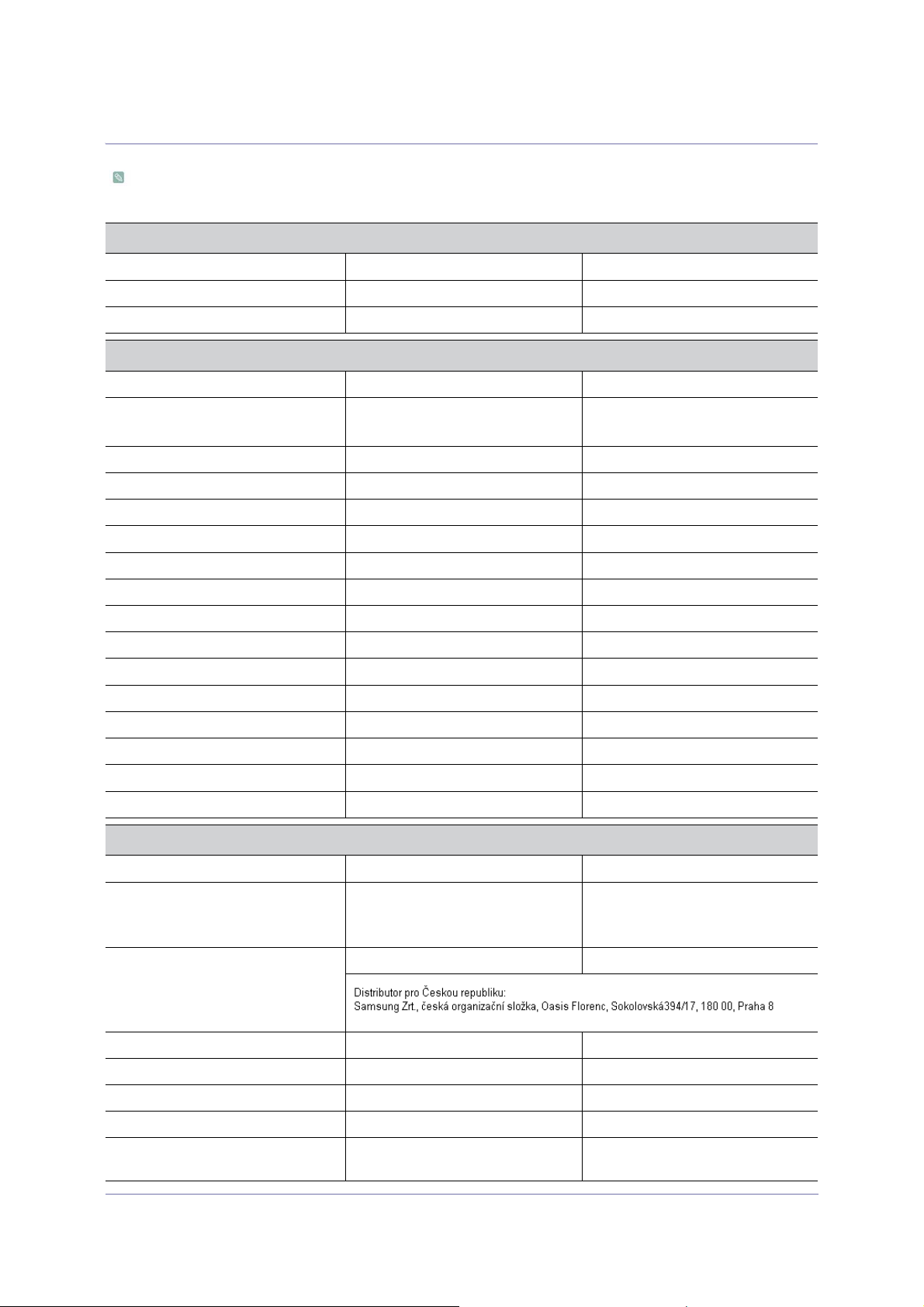
6-3 Comment contacter SAMSUNG dans le monde
• Si vous avez des suggestions ou des questions concernant les produits Samsung, veuillez contacter le Service
Consommateurs SAMSUNG.
NORTH AMERICA
U.S.A 1-800-SAMSUNG(726-7864) http://www.samsung.com/us
CANADA 1-800-SAMSUNG(726-7864) http://www.samsung.com/ca
MEXICO 01-800-SAMSUNG(726-7864) http://www.samsung.com/mx
LATIN AMERICA
ARGENTINA 0800-333-3733 http://www.samsung.com/ar
BRAZIL 0800-124-421
http://www.samsung.com/br
4004-0000
CHILE 800-SAMSUNG(726-7864) http://www.samsung.com/cl
COLOMBIA 01-8000112112 http://www.samsung.com/co
COSTA RICA 0-800-507-7267 http://www.samsung.com/latin
ECUADOR 1-800-10-7267 http://www.samsung.com/latin
EL SALVADOR 800-6225 http://www.samsung.com/latin
GUATEMALA 1-800-299-0013 http://www.samsung.com/latin
HONDURAS 800-7919267 http://www.samsung.com/latin
JAMAICA 1-800-234-7267 http://www.samsung.com/latin
NICARAGUA 00-1800-5077267 http://www.samsung.com/latin
PANAMA 800-7267 http://www.samsung.com/latin
PUERTO RICO 1-800-682-3180 http://www.samsung.com/latin
REP. DOMINICA 1-800-751-2676 http://www.samsung.com/latin
TRINIDAD & TOBAGO 1-800-SAMSUNG(726-7864) http://www.samsung.com/latin
VENEZUELA 0-800-100-5303 http://www.samsung.com/latin
EUROPE
AUSTRIA 0810 - SAMSUNG(7267864,€ 0.07/min) http://www.samsung.com/at
BELGIUM 02 201 2418 http://www.samsung.com/be (Dutch)
http://www.samsung.com/be_fr
(French)
CZECH REPUBLIC 800-SAMSUNG (800-726786) http://www.samsung.com/cz
DENMARK 8 - SAMSUNG (7267864) http://www.samsung.com/dk
EIRE 0818 717 100 http://www.samsung.com/ie
FINLAND 30 - 6227 515 http://www.samsung.com/fi
FRANCE 01 4863 0000 http://www.samsung.com/fr
GERMANY 01805 - SAMSUNG (7267864,€ 0.14/
http://www.samsung.de
Min)
6-3 Informations complémentaires
Page 49

EUROPE
HUNGARY 06-80-SAMSUNG(726-7864) http://www.samsung.com/hu
ITALIA 800-SAMSUNG(726-7864) http://www.samsung.com/it
LUXEMBURG 02 261 03 710 http://www.samsung.com/lu
NETHERLANDS 0900 - SAMSUNG (0900-7267864) (€
http://www.samsung.com/nl
0,10/Min)
NORWAY 3 - SAMSUNG (7267864) http://www.samsung.com/no
POLAND 0 801 1SAMSUNG (172678)
http://www.samsung.com/pl
022 - 607 - 93 - 33
PORTUGAL 80820-SAMSUNG(7267864) http://www.samsung.com/pt
SLOVAKIA 0800-SAMSUNG(726-7864) http://www.samsung.com/sk
SPAIN 902 - 1 - SAMSUNG (902 172 678) http://www.samsung.com/es
SWEDEN 0771 726 7864 (SAMSUNG) http://www.samsung.com/se
SWITZERLAND 0848-SAMSUNG(7267864, CHF 0.08/
http://www.samsung.com/ch
min)
U.K 0845 SAMSUNG (7267864) http://www.samsung.com/uk
CIS
BELARUS 810-800-500-55-500
ESTONIA 800-7267 http://www.samsung.com/ee
LATVIA 8000-7267 http://www.samsung.com/lv
LITHUANIA 8-800-77777 http://www.samsung.com/lt
MOLDOVA 00-800-500-55-500
KAZAKHSTAN 8-10-800-500-55-500 http://www.samsung.com/kz_ru
KYRGYZSTAN 00-800-500-55-500
RUSSIA 8-800-555-55-55 http://www.samsung.ru
TADJIKISTAN 8-10-800-500-55-500
UKRAINE 8-800-502-0000 http://www.samsung.com/ua
http://www.samsung.com/ua_ru
UZBEKISTAN 8-10-800-500-55-500 http://www.samsung.com/kz_ru
ASIA PACIFIC
AUSTRALIA 1300 362 603 http://www.samsung.com/au
CHINA 400-810-5858
http://www.samsung.com/cn
010-6475 1880
HONG KONG 3698 - 4698 http://www.samsung.com/hk
http://www.samsung.com/hk_en/
INDIA 3030 8282
http://www.samsung.com/in
1800 110011
1-800-3000-8282
INDONESIA 0800-112-8888 http://www.samsung.com/id
JAPAN 0120-327-527 http://www.samsung.com/jp
Informations complémentaires 6-3
Page 50

ASIA PACIFIC
MALAYSIA 1800-88-9999 http://www.samsung.com/my
NEW ZEALAND 0800 SAMSUNG (0800 726 786) http://www.samsung.com/nz
PHILIPPINES 1-800-10-SAMSUNG(726-7864)
1-800-3-SAMSUNG(726-7864)
1-800-8-SAMSUNG(726-7864)
02-5805777
SINGAPORE 1800-SAMSUNG(726-7864) http://www.samsung.com/sg
THAILAND 1800-29-3232
02-689-3232
TAIWAN 0800-329-999 http://www.samsung.com/tw
VIETNAM 1 800 588 889 http://www.samsung.com/vn
MIDDLE EAST & AFRICA
SOUTH AFRICA 0860-SAMSUNG(726-7864) http://www.samsung.com/za
TURKEY 444 77 11 http://www.samsung.com/tr
U.A.E 800-SAMSUNG(726-7864)
8000-4726
http://www.samsung.com/ph
http://www.samsung.com/th
http://www.samsung.com/ae
6-3 Informations complémentaires
Page 51

6-4 Les bons gestes de mise au rebut de ce produit (Déchets d’équipements
électriques et électroniques) - Europe uniquement
(Applicable dans les pays de l’Union Européenne et dans d’autres pays européens pratiquant le tri sélectif)
Ce symbole sur le produit, ses accessoires ou sa documentation indique que ni le produit, ni ses accessoires électroniques usagés (chargeur, casque audio, câble USB, etc.) ne peuvent être jetés avec les autres déchets ménagers. La mise au rebut incontrôlée des déchets présentant des risques environnementaux et de santé publique,
veuillez séparer vos produits et accessoires usagés des autres déchets. Vous favoriserez ainsi le recyclage de la
matière qui les compose dans le cadre d’un développement durable.
Les particuliers sont invités à contacter le magasin leur ayant vendu le produit ou à se renseigner auprès des autorités locales pour connaître les procédures et les points de collecte de ces produits en vue de leur recyclage.
Les entreprises et professionnels sont invités à contacter leurs fournisseurs et à consulter les conditions de leur
contrat de vente. Ce produit et ses accessoires ne peuvent être jetés avec les autres déchets professionnels et
commerciaux.
Informations complémentaires 6-4
Page 52

6-4 Informations complémentaires
